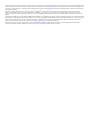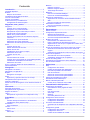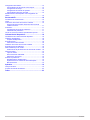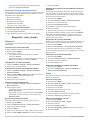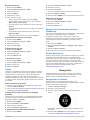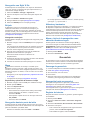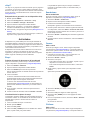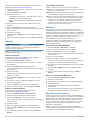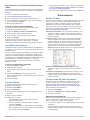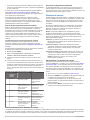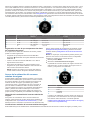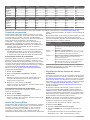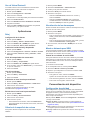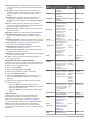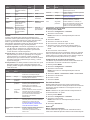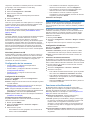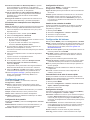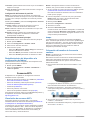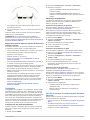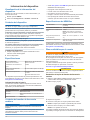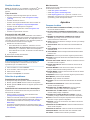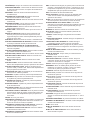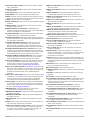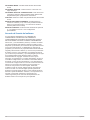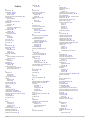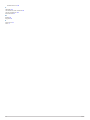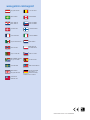Garmin fenix 2 El manual del propietario
- Categoría
- Navegantes
- Tipo
- El manual del propietario
Este manual también es adecuado para

fēnix
™
2
Manual del usuario
Marzo de 2014 190-01730-33_0A Impreso en Taiwán

Todos los derechos reservados. De acuerdo con las leyes de copyright, este manual no podrá copiarse, total o parcialmente, sin el consentimiento por escrito
de Garmin. Garmin se reserva el derecho a cambiar o mejorar sus productos y a realizar modificaciones en el contenido de este manual sin la obligación de
comunicar a ninguna persona u organización tales modificaciones o mejoras. Visita www.garmin.com para ver actualizaciones e información adicional sobre
el uso de este producto.
Garmin
®
, el logotipo de Garmin, Auto Lap
®
, Auto Pause
®
, TracBack
®
y Virtual Partner
®
son marcas comerciales de Garmin Ltd. o sus subsidiarias,
registradas en Estados Unidos y en otros países. ANT+™, BaseCamp™, chirp™, fēnix™, Garmin Connect™, Garmin Express™, HRM-Run™, tempe™,
Vector™ y VIRB™ son marcas comerciales de Garmin Ltd. o sus subsidiarias. Estas marcas comerciales no se podrán utilizar sin autorización expresa de
Garmin.
The Cooper Institute
®
, así como las marcas registradas relacionadas, son propiedad de The Cooper Institute. Firstbeat
®
y Analyzed by Firstbeat son marcas
registradas o no registradas de Firstbeat Technologies Ltd. La marca y los logotipos de Bluetooth
®
son propiedad de Bluetooth SIG, Inc. y Garmin los utiliza
siempre bajo licencia. Mac
®
es una marca comercial de Apple Inc. Windows
®
es una marca comercial registrada de Microsoft Corporation en Estados
Unidos y en otros países. Otras marcas y nombres comerciales pertenecen a sus respectivos propietarios.
Este producto cuenta con la certificación ANT+™. Visita www.thisisant.com/directory para obtener una lista de productos y aplicaciones compatibles.
El número de registro COFETEL puede ser revisado en el manual a través de la siguiente página de internet.

Contenido
Introducción................................................................... 1
Carga del dispositivo.................................................................. 1
Botones...................................................................................... 1
Bloqueo de los botones......................................................... 1
Visualización de las páginas de datos....................................... 1
Inicio de una actividad............................................................... 1
Detener una actividad................................................................ 1
Asistencia técnica y actualizaciones.......................................... 2
Configuración de Garmin Express........................................ 2
Waypoints, rutas y tracks............................................. 2
Waypoints.................................................................................. 2
Creación de un punto intermedio.......................................... 2
Navegación a un punto intermedio....................................... 2
Búsqueda de un punto intermedio por nombre..................... 2
Cambio de la zona de búsqueda.......................................... 2
Edición de un punto intermedio............................................. 2
Aumento de la precisión de una ubicación del punto
intermedio............................................................................. 2
Proyección de un punto intermedio....................................... 2
Eliminación de un punto intermedio...................................... 2
Eliminación de todos los puntos intermedios........................ 2
Rutas.......................................................................................... 2
Creación de una ruta............................................................. 2
Edición del nombre de una ruta............................................ 2
Edición de una ruta............................................................... 3
Visualización de una ruta en el mapa................................... 3
Eliminación de una ruta......................................................... 3
Inversión de una ruta............................................................ 3
Tracks........................................................................................ 3
Almacenamiento de un track................................................. 3
Creación de un track a partir de una actividad guardada..... 3
Visualización de detalles acerca del track............................ 3
Eliminación de un track......................................................... 3
Envío y recepción de datos de forma inalámbrica..................... 3
Garmin Adventures.................................................................... 3
Navegación..................................................................... 3
Navegación a un destino........................................................... 3
Navegación con Sight 'N Go...................................................... 4
Brújula........................................................................................ 4
Navegación con brújula......................................................... 4
Mapa.......................................................................................... 4
Exploración y aplicación del zoom en el mapa..................... 4
Navegación hasta tu punto de inicio.......................................... 4
Altímetro y barómetro................................................................ 4
Marca e inicio de la navegación a una ubicación Hombre al
agua........................................................................................... 4
Geocachés...................................................................... 4
Descarga de geocachés............................................................ 4
Navegación hacia un geocaché................................................. 4
Registro de intentos................................................................... 4
chirp™........................................................................................ 5
Búsqueda de un geocaché con un dispositivo chirp............. 5
Actividades..................................................................... 5
Esquí.......................................................................................... 5
Práctica del esquí de descenso o del snowboard................. 5
Visualización de las pistas de esquí..................................... 5
Senderismo................................................................................ 5
Hacer senderismo................................................................. 5
Carrera....................................................................................... 5
Salir a correr.......................................................................... 5
Ciclismo......................................................................................5
Salir en bici............................................................................ 5
Natación
..................................................................................... 6
Natación en piscina............................................................... 6
Natación en aguas abiertas.................................................. 6
Terminología de natación...................................................... 6
Multisport................................................................................... 6
Inicio de una actividad MultiSport......................................... 6
Edición de una actividad Multisport....................................... 6
Sesiones de entrenamiento....................................................... 6
Seguimiento de una sesión de entrenamiento desde la
Web
....................................................................................... 7
Inicio de una sesión de entrenamiento................................. 7
Actividades en interiores............................................................ 7
Inicio de una actividad en interiores...................................... 7
Uso del historial......................................................................... 7
Entrenamiento................................................................ 7
Garmin Connect......................................................................... 7
Configuración del perfil del usuario............................................ 7
Objetivos de entrenamiento.................................................. 7
Acerca de las zonas de frecuencia cardiaca......................... 8
Acerca de los deportistas habituales.................................... 8
Dinámica de carrera................................................................... 8
Entrenamiento con dinámica de carrera............................... 8
Datos e indicadores de la dinámica de carrera..................... 8
Sugerencias en caso de que no aparezcan los datos de la
dinámica de carrera.............................................................. 9
Acerca de la estimación del consumo máximo de oxígeno....... 9
Obtención de la estimación del consumo máximo de
oxígeno................................................................................. 9
Clasificaciones estándar del consumo máximo de oxígeno. 9
Control de recuperación........................................................... 10
Activación del control de recuperación............................... 10
Visualización del tiempo de recuperación........................... 10
Acerca de Training Effect......................................................... 10
Visualización de tus tiempos de carrera estimados................. 10
Uso de Virtual Partner®........................................................... 11
Aplicaciones................................................................. 11
Reloj......................................................................................... 11
Configuración de la alarma................................................. 11
Cambio del sonido del reloj despertador............................. 11
Inicio del temporizador de cuenta atrás.............................. 11
Uso del cronómetro............................................................. 11
Adición de un huso horario personalizado.......................... 11
Edición de un huso horario personalizado.......................... 11
Cálculo de la superficie de un área.......................................... 11
Visualización de los almanaques............................................. 11
Mando a distancia para VIRB.................................................. 11
Control de una cámara de acción VIRB.............................. 11
Personalización del dispositivo................................. 11
Configuración de actividad....................................................... 11
Personalización de las páginas de datos............................ 12
Alertas................................................................................. 13
Uso de Auto Pause............................................................. 13
Auto Lap®........................................................................... 13
UltraTrac............................................................................. 14
Velocidad y distancia en 3D................................................ 14
Configuración de los sensores................................................. 14
Configuración de la brújula................................................. 14
Configuración del altímetro................................................. 14
Funciones online Bluetooth®................................................... 14
Vinculación de tu smartphone con el dispositivo fēnix fēnix
2.......................................................................................... 15
Configuración general.............................................................. 15
Configuración de la pantalla................................................ 15
Configuración de la hora..................................................... 15
Cambio de las unidades de medida.................................... 15
Contenido i

Configuración del sistema........................................................ 15
Personalización de la tecla de acceso rápido..................... 15
Configuración del mapa...................................................... 15
Configuración del formato de posición................................ 16
Personalización del menú principal..................................... 16
Restablecimiento del dispositivo a la configuración de
fábrica...................................................................................... 16
SensoresANT+............................................................. 16
Vinculación de sensores ANT+................................................ 16
tempe....................................................................................... 16
Colocación del monitor de frecuencia cardiaca....................... 16
Sugerencias para los datos del monitor de frecuencia
cardiaca erróneos............................................................... 17
Podómetro............................................................................... 17
Configuración del modo de podómetro............................... 17
Calibración del podómetro.................................................. 17
Uso de un sensor de cadencia para bicicleta opcional............ 17
Información del dispositivo........................................ 18
Visualización de la información del dispositivo........................ 18
Cuidados del dispositivo.......................................................... 18
Limpieza del dispositivo...................................................... 18
Especificaciones...................................................................... 18
Información sobre la batería............................................... 18
Cuidados del monitor de frecuencia cardiaca.......................... 18
Especificaciones de HRM-Run................................................ 18
Pilas sustituibles por el usuario................................................ 18
Sustitución de la pila del monitor de frecuencia cardiaca... 18
Gestión de datos...................................................................... 19
Tipos de archivo.................................................................. 19
Desconexión del cable USB................................................ 19
Eliminación de archivos...................................................... 19
Solución de problemas............................................................ 19
Restablecimiento del dispositivo......................................... 19
Optimización de la autonomía de la batería/pilas............... 19
Más información.................................................................. 19
Apéndice....................................................................... 19
Campos de datos..................................................................... 19
Acuerdo de licencia del software............................................. 22
Índice.............................................................................23
ii Contenido

Introducción
AVISO
Consulta la guía Información importante sobre el producto y tu
seguridad que se incluye en la caja del producto y en la que
encontrarás advertencias e información importante sobre el
producto.
Consulta siempre a tu médico antes de empezar o modificar
cualquier programa de ejercicios.
Carga del dispositivo
NOTIFICACIÓN
Para evitar la corrosión, seca totalmente los contactos y la zona
que los rodea antes de cargar el dispositivo o conectarlo a un
ordenador.
El dispositivo recibe alimentación de una batería de ión-litio
integrada que puedes recargar usando una toma de pared
estándar o un puerto USB del ordenador.
1
Enchufa el extremo USB del cable al adaptador de CA o al
puerto USB de un ordenador.
2
Enchufa el adaptador de CA a una toma de pared estándar.
3
Alinea la parte izquierda del soporte cargador
À
con la
ranura de la parte izquierda del dispositivo.
4
Alinea la parte de bisagra del cargador
Á
con los contactos
de la parte posterior del dispositivo.
Cuando conectas el dispositivo a una fuente de
alimentación, este se enciende.
5
Carga por completo el dispositivo.
Botones
À
LIGHT Púlsalo para activar o desactivar la retroiluminación.
Mantenlo pulsado para encender o apagar el dispositivo o
bloquear los botones.
Á
START
STOP
Púlsalo para iniciar o detener una actividad.
Púlsalo para seleccionar una opción en un menú.
Â
BACK
LAP
Púlsalo para volver a la página anterior.
Púlsalo para registrar una vuelta o un descanso durante
una actividad.
Ã
DOWN Púlsalo para desplazarte por las páginas de datos,
opciones, mensajes y configuración.
Púlsalo para leer un mensaje o una notificación largos.
Mantenlo pulsado para marcar un punto intermedio.
Ä
UP
MENU
Púlsalo para desplazarte por las páginas de datos,
opciones, mensajes y configuración.
Púlsalo para ignorar un mensaje o una notificación breves.
Mantenlo pulsado para ver el menú principal.
Bloqueo de los botones
Puedes bloquear los botones para evitar pulsarlos de forma
accidental.
1
Selecciona la página de datos que deseas ver mientras los
botones están bloqueados.
2
Mantén pulsado LIGHT durante dos segundos y selecciona
Bloquear para bloquear los botones.
3
Mantén pulsado LIGHT durante dos segundos para
desbloquear los botones.
Visualización de las páginas de datos
Las páginas de datos personalizables te permiten acceder a los
datos de los sensores internos y conectados de forma rápida y
en tiempo real. Aparecerán páginas de datos adicionales al
iniciar una actividad.
En la página de la hora del día o cualquier página de datos,
selecciona UP o DOWN para desplazarte por las páginas de
datos.
Inicio de una actividad
Si inicias una actividad que requiere GPS, el GPS se activa
automáticamente. Al detener la actividad, el GPS se apaga y el
dispositivo vuelve al modo de bajo consumo.
1
Selecciona START.
2
Selecciona una actividad.
3
Si es necesario, sigue las instrucciones en pantalla para
introducir información adicional.
4
Si es necesario, espera a que el dispositivo se conecte a los
sensores ANT+™.
5
Si la actividad requiere GPS, sal al exterior y espera hasta
que el dispositivo localice satélites.
6
Selecciona START para iniciar el temporizador.
NOTA: el dispositivo no registra los datos de la actividad
hasta que se inicie el temporizador.
Detener una actividad
NOTA: algunas opciones no están disponibles para
determinadas actividades.
1
Selecciona STOP.
2
Selecciona una opción:
• Para restablecer la actividad, selecciona Restablecer.
Esto restablece el temporizador y elimina todos los datos
registrados desde el inicio de la actividad.
• Para registrar una vuelta, selecciona Vuelta.
• Para seguir el track hasta el punto de inicio de la
actividad, selecciona TracBack.
• Para reanudar la actividad, selecciona Continuar.
• Para guardar la actividad y volver al modo de bajo
consumo, selecciona Guardar.
• Para descartar la actividad y volver al modo de bajo
consumo, selecciona Descartar.
Introducción 1

• Para suspender la actividad y reanudarla más tarde,
selecciona Continuar más tarde.
Asistencia técnica y actualizaciones
Garmin Express™ permite un fácil acceso a estos servicios para
los dispositivos Garmin
®
. Algunos servicios podrían no estar
disponibles para tu dispositivo.
• Registro del producto
• Manuales de productos
• Actualizaciones de software
• Actualizaciones de mapas
• Vehículos, voces y otros extras
Configuración de Garmin Express
1
Conecta el dispositivo al ordenador mediante un cable USB.
2
Visita www.garmin.com/traffic.
3
Sigue las instrucciones que se muestran en la pantalla.
Waypoints, rutas y tracks
Waypoints
Los waypoints son ubicaciones que se graban y se guardan en
el dispositivo.
Creación de un punto intermedio
Puedes guardar la ubicación actual como punto intermedio.
1
Mantén pulsado DOWN.
2
Selecciona una opción:
• Para guardar el punto intermedio sin los cambios,
selecciona Guardar.
• Para realizar cambios en el punto intermedio, selecciona
Editar, haz los cambios y selecciona Guardar.
Navegación a un punto intermedio
1
Selecciona START > Navegar > Puntos intermedios.
2
Selecciona un punto intermedio.
Búsqueda de un punto intermedio por nombre
1
Selecciona START > Navegar > Puntos intermedios >
Escribir búsqueda.
2
Selecciona UP, DOWN y START para introducir el nombre
completo del punto intermedio o parte de él.
3
Selecciona Hecho.
4
Selecciona el punto intermedio.
Cambio de la zona de búsqueda
1
Selecciona START > Navegar > Puntos intermedios >
Buscar próximo a.
2
Selecciona una opción:
• Para buscar cerca de un punto intermedio, selecciona
Puntos intermedios.
• Para buscar cerca de una ciudad, selecciona Ciudades.
• Para buscar cerca de la ubicación actual, selecciona
Ubicación actual.
Edición de un punto intermedio
Para poder editar un punto intermedio, debes crear uno.
1
Mantén pulsado MENU.
2
Selecciona Datos de usuario > Puntos intermedios.
3
Selecciona un punto intermedio.
4
Selecciona Editar.
5
Selecciona un elemento que quieras editar, como el nombre.
6
Selecciona UP, DOWN y START para introducir caracteres.
7
Selecciona Hecho.
Aumento de la precisión de una ubicación del punto
intermedio
Puedes depurar la ubicación de un punto intermedio para que
sea más precisa. Al calcular el promedio, el dispositivo realiza
varias lecturas de la misma ubicación y utiliza el valor promedio
para proporcionar más precisión.
1
Mantén pulsado MENU.
2
Selecciona Datos de usuario > Puntos intermedios.
3
Selecciona un punto intermedio.
4
Selecciona Promediar ubicación.
5
Desplázate a la ubicación del punto intermedio.
6
Selecciona Iniciar.
7
Sigue las instrucciones que se muestran en la pantalla.
8
Cuando la confianza alcance el 100%, selecciona Guardar.
Para obtener un resultado óptimo, recoge de cuatro a ocho
muestras para el punto intermedio, esperando al menos 90
minutos entre unas y otras.
Proyección de un punto intermedio
Puedes crear una nueva ubicación proyectando la distancia y el
rumbo desde tu ubicación actual hasta una ubicación nueva.
1
Mantén pulsado MENU.
2
Selecciona Herramientas > Proyectar punto intermedio.
3
Sigue las instrucciones que se muestran en la pantalla.
El punto intermedio proyectado se ha guardado con un nombre
predeterminado.
Eliminación de un punto intermedio
1
Mantén pulsado MENU.
2
Selecciona Datos de usuario > Puntos intermedios.
3
Selecciona un punto intermedio.
4
Selecciona Borrar > Sí.
Eliminación de todos los puntos intermedios
1
Mantén pulsado MENU.
2
Selecciona Configuración > Sistema > Restablecer >
Todos los puntos intermedios.
Rutas
Una ruta es una secuencia de waypoints o ubicaciones que te
llevan a tu destino final.
Creación de una ruta
1
Mantén pulsado MENU.
2
Selecciona Datos de usuario > Rutas > Crear nuevo.
3
Selecciona Primer punto.
4
Selecciona una categoría.
5
Selecciona el primer punto de la ruta.
6
Selecciona Siguiente punto.
7
Repite los pasos 4-6 hasta que la ruta esté completa.
8
Selecciona Hecho para guardar la ruta.
Edición del nombre de una ruta
1
Mantén pulsado MENU.
2
Selecciona Datos de usuario > Rutas.
3
Selecciona una ruta.
4
Selecciona Cambiar nombre.
5
Selecciona UP, DOWN y START para introducir caracteres.
6
Selecciona Hecho.
2 Waypoints, rutas y tracks

Edición de una ruta
1
Mantén pulsado MENU.
2
Selecciona Datos de usuario > Rutas.
3
Selecciona una ruta.
4
Selecciona Editar.
5
Selecciona un punto.
6
Selecciona una opción:
• Para ver el punto en el mapa, selecciona Mapa.
• Para cambiar el orden del punto en la ruta, selecciona
Mover arriba o Mover abajo.
• Para introducir un punto adicional en la ruta, selecciona
Insertar.
El punto adicional se introduce antes del punto que estás
editando.
• Para añadir un punto al final de la ruta, selecciona
Siguiente punto.
• Para borrar el punto de la ruta, selecciona Borrar.
Visualización de una ruta en el mapa
1
Mantén pulsado MENU.
2
Selecciona Datos de usuario > Rutas.
3
Selecciona una ruta.
4
Selecciona Ver mapa.
Eliminación de una ruta
1
Mantén pulsado MENU.
2
Selecciona Datos de usuario > Rutas.
3
Selecciona una ruta.
4
Selecciona Borrar > Sí.
Inversión de una ruta
1
Mantén pulsado MENU.
2
Selecciona Datos de usuario > Rutas.
3
Selecciona una ruta.
4
Selecciona Invertir.
Tracks
Un track es una grabación del recorrido. El track log contiene
información sobre los puntos del recorrido grabado, como por
ejemplo el tiempo, la ubicación y la altura de cada punto.
El dispositivo graba un track automáticamente durante
cualquier actividad que utilice el GPS. Al guardar una actividad
que utilice el GPS, el dispositivo guarda el track como parte de
la actividad.
Almacenamiento de un track
1
Cuando hayas completado una actividad que utilice GPS,
selecciona STOP > Guardar.
2
Crea un track de la actividad guardada (Creación de un track
a partir de una actividad guardada).
Creación de un track a partir de una actividad
guardada
Puedes crear un track a partir de una actividad guardada. Esto
te permite compartir tu track de forma inalámbrica con otros
dispositivos Garmin compatibles.
1
Mantén pulsado MENU.
2
Selecciona Historial > Actividades.
3
Selecciona una actividad.
4
Selecciona Guardar como track.
Visualización de detalles acerca del track
1
Mantén pulsado MENU.
2
Selecciona Datos de usuario > Tracks.
3
Selecciona un track.
4
Selecciona Ver mapa.
El inicio y el final del track se marcan con una bandera.
5
Selecciona BACK > Detalles.
6
Selecciona UP y DOWN para ver información sobre el track.
Eliminación de un track
1
Mantén pulsado MENU.
2
Selecciona Datos de usuario > Tracks.
3
Selecciona un track.
4
Selecciona Borrar > Sí.
Envío y recepción de datos de forma
inalámbrica
Para poder compartir datos de forma inalámbrica, debes estar a
3 m (10 ft) de un dispositivo Garmin compatible.
Tu dispositivo puede enviar o recibir datos cuando está
conectado a otro dispositivo compatible. Puedes compartir de
forma inalámbrica puntos intermedios, geocachés, rutas y
tracks.
1
Mantén pulsado MENU.
2
Selecciona Datos de usuario > Compartir datos > Entre
unidades.
3
Selecciona Enviar o Recibir.
4
Sigue las instrucciones que se muestran en la pantalla.
Garmin Adventures
Puedes crear aventuras para compartir tus viajes con tu familia,
tus amigos y la comunidad de Garmin. Agrupa elementos
relacionados juntos en una aventura. Por ejemplo, puedes crear
una aventura para tu última excursión. La aventura puede
contener el track log, fotos y geocachés encontrados durante el
viaje. Puedes utilizar BaseCamp™ para crear y gestionar tus
aventuras. Para obtener más información, visita
http://adventures.garmin.com.
Navegación
Puedes navegar a una ruta, track, waypoint, geocaché o a
cualquier otra ubicación guardada en el dispositivo. Puedes
utilizar el mapa o la brújula para llegar a tu destino.
Navegación a un destino
Puedes navegar a puntos intermedios, tracks, rutas,
geocachés, POI y coordenadas GPS. También puedes navegar
mediante TracBack
®
o Sight 'N Go.
1
Selecciona START > Navegar.
2
Selecciona un tipo de destino.
3
Sigue las indicaciones en pantalla para seleccionar un
destino.
El dispositivo muestra información sobre el siguiente punto
intermedio.
4
Selecciona UP o DOWN para ver más páginas de datos de
navegación (Visualización de las páginas de datos).
Navegación 3

Navegación con Sight 'N Go
Puedes apuntar con el dispositivo a un objeto en la distancia
como, por ejemplo, un depósito de agua, fijar la dirección y, a
continuación, navegar al objeto.
1
Selecciona START > Navegar > Sight N’ Go.
2
Apunta a los objetos con la marca de la parte superior del
bisel.
3
Selecciona START > Establecer trayecto.
4
Navega utilizando la brújula (Navegación con brújula).
5
Selecciona DOWN para ver el mapa (opcional).
Brújula
El dispositivo cuenta con una brújula de tres ejes con
calibración automática. Las funciones de la brújula y su
presentación cambian en función de tu actividad, de si está
activado el GPS y de si te estás dirigiendo a un destino. Puedes
cambiar la configuración de la brújula de forma manual
(Configuración de la brújula).
Navegación con brújula
Puedes utilizar la brújula para navegar hacia el siguiente punto
intermedio.
1
Mientras navegas, selecciona DOWN para ver la página de
brújula.
Las dos marcas de graduación que se muestran en el borde
de la pantalla sirven como puntero de rumbo e indican la
dirección hacia el siguiente punto intermedio.
2
Dirige la marca indicada por encima de la pantalla del
dispositivo hacia la dirección que sigues.
Esta marca señala el rumbo o la dirección de
desplazamiento.
3
Oriéntate de tal forma que el puntero de rumbo esté alineado
con la marca indicada en el dispositivo.
4
Continúa en esa dirección hasta que llegues a tu destino.
Mapa
representa tu ubicación en el mapa. A medida que te
desplazas, el icono se mueve y deja un track log (rastro). Los
nombres y los símbolos de los waypoints aparecen en el mapa.
Mientras navegas a un destino, tu ruta se marca con una línea
en el mapa.
• Navegación por el mapa (Exploración y aplicación del zoom
en el mapa)
• Configuración del mapa (Configuración del mapa)
Exploración y aplicación del zoom en el mapa
1
Mientras navegas, selecciona UP para visualizar el mapa.
2
Mantén pulsado MENU.
3
Selecciona Explorar/Zoom.
4
Selecciona una opción:
• Para cambiar entre explorar hacia arriba y hacia abajo,
hacia la izquierda o la derecha, o aplicar el zoom,
selecciona START.
• Para explorar o aplicar el zoom en el mapa, selecciona
UP y DOWN.
• Para salir, selecciona BACK.
Navegación hasta tu punto de inicio
Puedes navegar de vuelta hasta el punto de inicio de tu ruta o
actividad por el camino de ida. Esta función solo está disponible
para las actividades que utilizan GPS.
Durante una actividad, selecciona STOP > TracBack.
En el mapa aparece tu ubicación actual
À
, el track que hay
que seguir
Á
, y el punto final
Â
.
Altímetro y barómetro
El dispositivo dispone de un altímetro y un barómetro internos.
El dispositivo recopila datos del altímetro y el barómetro
continuamente, incluso en modo de bajo consumo. El altímetro
muestra la altura aproximada en función de los cambios de
presión. El barómetro muestra datos sobre la presión
atmosférica en función de la altura fija a la que se calibró el
altímetro más recientemente (Configuración del altímetro).
Marca e inicio de la navegación a una
ubicación Hombre al agua
Puedes guardar una ubicación Hombre al agua (MOB) y
comenzar a navegar de vuelta hacia ella automáticamente.
SUGERENCIA: puedes personalizar la función de la tecla
DOWN para acceder a la función MOB rápidamente
(Personalización de la tecla de acceso rápido).
1
Mantén pulsado MENU.
2
Selecciona Herramientas > MOB.
Geocachés
Un geocaché es como un tesoro oculto. Geocaching significa
buscar tesoros ocultos mediante coordenadas GPS colgadas
en Internet por aquellos que han ocultado el geocaché.
Descarga de geocachés
1
Conecta el dispositivo al ordenador mediante un cable USB.
2
Visita www.garmin.com/geocaching.
3
Si es necesario, crea una cuenta.
4
Inicia sesión.
5
Sigue las instrucciones que aparecen en pantalla para
encontrar y descargar los geocachés en tu dispositivo.
Navegación hacia un geocaché
Para poder navegar hacia un geocaché, primero debes
descargar uno en tu dispositivo. Visita www.garmin.com
/geocaching para obtener más información.
La navegación hacia un geocaché es igual que la navegación a
cualquier otra ubicación (Navegación a un destino).
Registro de intentos
Después de intentar encontrar un geocaché, puedes registrar
los resultados.
1
Mantén pulsado MENU.
2
Selecciona Datos de usuario > Geocaché > Registrar
intento.
3
Selecciona Encontrado, No encontrado o No intentado.
4
Selecciona una opción:
• Para comenzar la navegación hacia el geocaché más
próximo, selecciona Buscar siguiente.
• Para finalizar el registro, selecciona Hecho.
4 Geocachés

chirp™
Un chirp es un pequeño accesorio de Garmin que se programa
y se deja en un geocaché. Puedes utilizar tu dispositivo para
buscar un chirp en un geocaché. Para obtener más información
acerca del chirp, consulta el Manual del usuario del chirp en
www.garmin.com.
Búsqueda de un geocaché con un dispositivo chirp
1
Mantén pulsado MENU.
2
Selecciona Configuración > Sensores > chirp.
3
Selecciona START > Navegar > Geocaché.
4
Espera mientras el dispositivo localiza satélites.
5
Selecciona un geocaché y, a continuación, chirp para
visualizar los detalles de chirp mientras te desplazas.
6
Selecciona Ir y navega hacia el geocaché (Navegación a un
destino).
Cuando estés a 10 m (33 ft.) del geocaché que contiene un
dispositivo chirp, aparecerá un mensaje.
Actividades
El dispositivo se puede utilizar para una amplia variedad de
actividades atléticas y deportivas en exteriores. Al iniciar una
actividad, el dispositivo muestra y registra los datos relativos a
la actividad. Puedes guardar actividades y compartirlas con la
comunidad de Garmin Connect™.
El dispositivo funciona de manera diferente en función de la
actividad. Por ejemplo, las páginas de datos, los datos
registrados y las opciones de menú pueden tener un aspecto
distinto según la actividad que estés realizando.
Esquí
Práctica del esquí de descenso o del snowboard
Antes de comenzar a practicar esquí o snowboard, debes
cargar el dispositivo completamente (Carga del dispositivo).
1
Selecciona START > Skiboard.
2
Espera mientras el dispositivo localiza satélites.
3
Selecciona START para iniciar el temporizador.
Solo se puede registrar un historial mientras el temporizador
está en marcha.
4
Inicia tu actividad.
La función Actividad automática está activada de forma
predeterminada. Esta función guarda automáticamente las
pistas de esquí nuevas según tu movimiento.
La función Auto Pause
®
está activada de forma
predeterminada (Uso de Auto Pause). El temporizador se
pausa cuando detienes el descenso y en cuanto subes al
telesilla.
5
Si es necesario, reanuda el descenso para reiniciar el
temporizador.
6
Cuando acabes la actividad, selecciona STOP > Guardar.
Visualización de las pistas de esquí
Tu dispositivo graba los detalles de cada actividad de esquí o
snowboard. Puedes ver los detalles de la actividad cuando la
pantalla está en pausa o mientras está en marcha el
temporizador.
1
Inicia tu actividad de esquí o snowboard.
2
Mantén pulsado MENU.
3
Selecciona Ver pistas.
4
Selecciona UP y DOWN para ver los detalles de tu última
pista, tu pista actual y las pistas totales.
Las pantallas de pista incluyen el tiempo, la distancia
recorrida, la velocidad máxima, la velocidad media y el
descenso total.
Senderismo
Hacer senderismo
Antes de comenzar a hacer senderismo, debes cargar el
dispositivo completamente (Carga del dispositivo).
1
Selecciona START > Senderismo.
2
Espera mientras el dispositivo localiza satélites.
3
Comienza la actividad de senderismo.
El dispositivo graba un track mientras haces senderismo.
4
Cuando quieras descansar o detener la grabación del track
en el dispositivo, selecciona STOP > Continuar más tarde.
El dispositivo guarda el estado de tu excursión y entra en el
modo de bajo consumo.
5
Selecciona START > Continuar para reanudar la grabación
del track.
6
Cuando termines de hacer senderismo, selecciona STOP >
Guardar.
Carrera
Salir a correr
Antes de que salgas a correr, debes cargar el dispositivo
completamente (Carga del dispositivo). Para poder utilizar un
sensor ANT+ para la carrera, el sensor debe vincularse con el
dispositivo (Vinculación de sensores ANT+).
1
Colócate los sensores ANT+, como el podómetro o el
monitor de frecuencia cardiaca (opcional).
2
Selecciona START > Correr.
3
Selecciona una opción:
• Para utilizar sensores ANT+ vinculados, espera a que el
dispositivo se conecte a los sensores.
• Para omitir la búsqueda de sensores ANT+, selecciona
Omitir.
4
Sal al exterior y espera hasta que el dispositivo localice
satélites.
Aparecerá la pantalla del temporizador.
5
Selecciona START para iniciar el temporizador.
6
Sal a correr.
7
Selecciona LAP para registrar vueltas (opcional).
8
Selecciona UP y DOWN para ver más páginas de datos
(opcional).
9
Una vez completada la carrera, selecciona STOP > Guardar
para guardarla.
Se muestra un resumen.
Ciclismo
Salir en bici
Antes de comenzar el recorrido, debes cargar el dispositivo
completamente (Carga del dispositivo). Para poder utilizar un
Actividades 5

sensor ANT+ para el recorrido, este debe vincularse con el
dispositivo (Vinculación de sensores ANT+).
1
Colócate los sensores ANT+, como el monitor de frecuencia
cardiaca (opcional).
2
Selecciona START > Ir en bici.
3
Selecciona una opción:
• Para utilizar sensores ANT+ vinculados, espera a que el
dispositivo se conecte a los sensores.
• Para omitir la búsqueda de sensores ANT+, selecciona
Omitir.
4
Sal al exterior y espera hasta que el dispositivo localice
satélites.
5
Selecciona START para iniciar el temporizador.
Solo se puede registrar un historial mientras el temporizador
está en marcha.
6
Comienza el recorrido.
7
Selecciona UP y DOWN para ver más páginas de datos
(opcional).
8
Cuando termines el recorrido, selecciona STOP > Guardar.
Natación
NOTIFICACIÓN
El dispositivo está diseñado para la natación en superficie.
Practicar submarinismo con el dispositivo puede dañar el
producto y anulará la garantía.
NOTA: el dispositivo no puede guardar datos de frecuencia
cardiaca mientras nadas.
Natación en piscina
Antes de comenzar a nadar, debes cargar el dispositivo
completamente (Carga del dispositivo).
1
Selecciona START > Nadar > Piscina.
2
Selecciona el tamaño de la piscina o introduce un tamaño
personalizado.
3
Selecciona START para iniciar el temporizador.
Solo se puede registrar un historial mientras el temporizador
está en marcha.
4
Comienza a nadar.
El dispositivo registra automáticamente los intervalos de
natación y los largos.
5
Selecciona UP y DOWN para ver más páginas de datos
(opcional).
6
Al realizar un descanso, selecciona LAP para poner en
pausa el temporizador.
7
Selecciona LAP para volver a iniciar el temporizador.
8
Cuando acabes de nadar, selecciona STOP > Guardar.
Natación en aguas abiertas
Antes de salir a nadar, debes cargar el dispositivo
completamente (Carga del dispositivo).
1
Selecciona START > Nadar > Aguas abiertas.
2
Espera mientras el dispositivo localiza satélites.
3
Selecciona START para iniciar el temporizador.
Solo se puede registrar un historial mientras el temporizador
está en marcha.
4
Empieza a nadar.
5
Selecciona LAP para registrar un intervalo (opcional).
6
Selecciona UP y DOWN para ver más páginas de datos
(opcional).
7
Cuando termines de hacer natación, selecciona STOP >
Guardar.
Terminología de natación
Largo: un recorrido de un extremo a otro de la piscina.
Intervalo: uno o varios largos. Después de hacer un descanso,
comienza un intervalo nuevo.
Movimiento: se cuenta una brazada cada vez que el brazo que
lleva el dispositivo realiza un ciclo completo.
Swolf: tu puntuación swolf es la suma del tiempo que se tarda
en hacer un largo más el número de brazadas necesarias
para el mismo. Por ejemplo, 30 segundos y 15 brazadas
equivalen a una puntuación swolf de 45. Swolf es una
medida de eficacia en la natación y al igual que en el golf,
cuanto menor es la puntuación, mejor.
Multisport
Los triatletas, duatletas y practicantes de otros deportes
multidisciplinares pueden aprovechar al máximo la actividad
multideporte. Durante una actividad multideporte, puedes pasar
de una actividad a otra y seguir viendo el tiempo y la distancia
totales. Por ejemplo, puedes pasar de ciclismo a carrera, y ver
el tiempo y la distancia totales de ciclismo y carrera
correspondientes a toda la actividad multideporte.
Puedes personalizar una actividad multideporte o utilizar la
actividad multideporte predeterminada con la configuración
para un triatlón estándar.
Inicio de una actividad MultiSport
1
Selecciona START > Multideporte > START.
2
Espera mientras el dispositivo localiza satélites.
3
Selecciona START para iniciar el temporizador.
Solo se puede registrar un historial mientras el temporizador
está en marcha.
4
Inicia tu primera actividad.
5
Selecciona LAP para pasar a la siguiente actividad.
Si las transiciones están activadas, el período de transición
se registra por separado del período de actividad.
6
Si es necesario, selecciona LAP para comenzar la siguiente
actividad.
7
Selecciona UP y DOWN para ver más páginas de datos
(opcional).
8
Cuando acabes la última actividad, selecciona STOP >
Guardar.
Edición de una actividad Multisport
1
Selecciona START > Multideporte > DOWN.
2
Selecciona una actividad.
3
Repite el paso 2 hasta que finalices la actividad Multisport.
4
Selecciona Hecho.
5
Selecciona Sí para activar las transiciones o No para
desactivarlas.
Si las transiciones están activadas, el período de transición
se registra por separado del período de actividad.
Sesiones de entrenamiento
Puedes crear sesiones de entrenamiento personalizadas que
incluyan objetivos para cada uno de los pasos de una sesión de
entrenamiento y para diferentes distancias, tiempos y calorías.
Puedes crear sesiones de entrenamiento mediante Garmin
Connect o seleccionar un plan de entrenamiento con sesiones
de entrenamiento incorporadas desde Garmin Connect y
transferirlo a tu dispositivo.
Puedes programar sesiones de entrenamiento utilizando
Garmin Connect. Puedes planificar sesiones de entrenamiento
con antelación y almacenarlas en el dispositivo.
6 Actividades

Seguimiento de una sesión de entrenamiento desde
la Web
Para poder descargar una sesión de entrenamiento de Garmin
Connect, debes tener una cuenta de Garmin Connect (Garmin
Connect).
1
Conecta el dispositivo al ordenador.
2
Visita www.garminconnect.com/workout.
3
Crea y guarda una nueva sesión de entrenamiento.
4
Selecciona Enviar a dispositivo y sigue las instrucciones
que se muestran en pantalla.
5
Desconecta el dispositivo.
Inicio de una sesión de entrenamiento
Para poder iniciar una sesión de entrenamiento, debes
descargarla desde Garmin Connect.
1
Selecciona START > Sesión de entrenamiento.
2
Selecciona una sesión de entrenamiento.
3
Si es necesario, selecciona un tipo de actividad.
4
Selecciona START.
Después de comenzar una sesión de entrenamiento, el
dispositivo muestra cada paso de la misma, el objetivo
(opcional) y los datos de la sesión de entrenamiento en curso.
Actividades en interiores
El dispositivo fēnix 2 se puede utilizar para los entrenamientos
en interiores, como correr en una pista de interior o usando una
bicicleta estática.
El GPS se desactiva para las actividades en interiores. Cuando
corres con el GPS desactivado, la velocidad, la distancia y la
cadencia se calculan mediante el acelerómetro del dispositivo.
El acelerómetro se calibra automáticamente. La precisión de los
datos relativos a la velocidad, la distancia y la cadencia
aumenta tras realizar unas cuantas carreras en exteriores
utilizando el GPS.
Inicio de una actividad en interiores
1
Selecciona START > Interior.
2
Selecciona una actividad.
3
Espera a que el dispositivo se conecte a los sensores de
ANT+.
4
Selecciona START para iniciar el temporizador.
Solo se puede registrar un historial mientras el temporizador
está en marcha.
5
Inicia tu actividad.
Uso del historial
El historial contiene las actividades anteriores que has
guardado en el dispositivo.
1
Mantén pulsado MENU.
2
Selecciona Historial.
3
Desplázate hacia arriba para ver las actividades que has
guardado.
4
Selecciona una actividad.
5
Selecciona una opción:
• Para desplazarte por la ruta recorrida durante la
actividad, selecciona Ir.
• Para ver información adicional sobre la actividad,
selecciona Detalles.
• Para ver la actividad en el mapa, selecciona Ver mapa.
• Para navegar en orden inverso a la ruta recorrida durante
la actividad, selecciona TracBack.
• Para guardar la actividad como un track para navegación,
selecciona Guardar como track (Creación de un track a
partir de una actividad guardada).
• Para borrar la actividad seleccionada, selecciona Borrar.
Entrenamiento
Garmin Connect
Puedes mantener contacto con tus amigos en Garmin Connect.
Garmin Connect te ofrece las herramientas para hacer el
seguimiento, analizar, compartir y animaros mutuamente.
Registra los eventos de tu activo estilo de vida incluyendo
carreras, paseos, recorridos, baños, excursiones, triatlones y
mucho más. Para registrarte y obtener una cuenta gratuita,
visita www.garminconnect.com/start.
Guarda tus actividades: una vez que hayas finalizado una
actividad y la hayas guardado en tu dispositivo, podrás
cargarla en Garmin Connect y almacenarla durante todo el
tiempo que desees.
Analiza tus datos: puedes ver más información detallada
sobre tu actividad, por ejemplo, información relativa al
tiempo, la distancia, la altura, la frecuencia cardiaca, las
calorías quemadas, la cadencia, el consumo máximo de
oxígeno, la dinámica de carrera, un mapa de vista aérea,
tablas de ritmo y velocidad e informes personalizables.
NOTA: determinados datos requieren un accesorio opcional,
como un monitor de frecuencia cardiaca.
Planifica tu entrenamiento: puedes establecer metas
deportivas y cargar uno de los planes de entrenamiento
diarios.
Comparte tus actividades: puedes estar en contacto con tus
amigos y seguir las actividades de cada uno de ellos o
publicar enlaces a tus actividades en tus páginas de redes
sociales favoritas.
Configuración del perfil del usuario
Puedes actualizar la configuración relativa al sexo, año de
nacimiento, altura, peso y zona de frecuencia cardiaca
(Configuración de las zonas de frecuencia cardiaca). El
dispositivo utiliza esta información para calcular los datos
exactos relativos al entrenamiento.
1
Mantén pulsado MENU.
2
Selecciona Configuración > Perfil del usuario.
3
Selecciona una opción.
Objetivos de entrenamiento
Conocer las zonas de frecuencia cardiaca puede ayudarte a
medir y a mejorar tu forma de realizar ejercicio ya que te
permite comprender y aplicar estos principios.
• La frecuencia cardiaca es una medida ideal de la intensidad
del ejercicio.
• El entrenamiento en determinadas zonas de frecuencia
cardiaca puede ayudarte a mejorar la capacidad y potencia
cardiovasculares.
Entrenamiento 7

• Conocer las zonas de frecuencia cardiaca puede evitar que
realices un entrenamiento excesivo y disminuir la posibilidad
de que te lesiones.
Si conoces tu frecuencia cardiaca máxima, puedes utilizar la
tabla (Cálculo de las zonas de frecuencia cardiaca) para
determinar la zona de frecuencia cardiaca que mejor se ajuste
a tus objetivos de entrenamiento.
Si no dispones de esta información, utiliza una de las
calculadoras disponibles en Internet. Algunos gimnasios y
centros de salud pueden realizar una prueba que mide la
frecuencia cardiaca máxima. La frecuencia cardiaca máxima
predeterminada es 220 menos tu edad.
Acerca de las zonas de frecuencia cardiaca
Muchos atletas utilizan las zonas de frecuencia cardiaca para
medir y aumentar su potencia cardiovascular y mejorar su
forma física. Una zona de frecuencia cardiaca es un rango fijo
de pulsaciones por minuto. Las cinco zonas de frecuencia
cardiaca que se suelen utilizar están numeradas del 1 al 5
según su creciente intensidad. Por lo general, estas zonas se
calculan según los porcentajes de tu frecuencia cardiaca
máxima.
Configuración de las zonas de frecuencia cardiaca
Para que el dispositivo pueda determinar tus zonas de
frecuencia cardiaca, primero debes configurar el perfil de
usuario de actividades deportivas (Configuración del perfil del
usuario).
Puedes ajustar manualmente las zonas de frecuencia cardiaca
en función de tus objetivos de entrenamiento.
1
Mantén pulsado MENU.
2
Selecciona Configuración > Sensores > Frecuencia
cardiaca > Zonas de frecuencia cardiaca.
3
Introduce la frecuencia cardiaca máxima y mínima de la
zona 5.
4
Introduce la frecuencia cardiaca mínima de las zonas 4 a 1.
La frecuencia cardiaca máxima de cada zona se basa en la
frecuencia cardiaca mínima de la zona anterior. Por ejemplo,
si introduces 167 como frecuencia cardiaca mínima de la
zona 5, el dispositivo utiliza 166 como frecuencia máxima de
la zona 4.
Cálculo de las zonas de frecuencia cardiaca
Zona % de la
frecuencia
cardiaca
máxima
Esfuerzo percibido Ventajas
1 50–60% Ritmo fácil y relajado;
respiración rítmica
Entrenamiento
aeróbico de nivel
inicial; reduce el
estrés
2 60–70% Ritmo cómodo;
respiración ligeramente
más profunda; se
puede hablar
Entrenamiento
cardiovascular básico;
buen ritmo de
recuperación
3 70–80% Ritmo moderado; es
más difícil mantener
una conversación
Capacidad aeróbica
mejorada;
entrenamiento
cardiovascular óptimo
4 80–90% Ritmo rápido y un poco
incómodo; respiración
forzada
Mejor capacidad y
umbral anaeróbicos;
mejor velocidad
5 90–100% Ritmo de sprint; no se
soporta durante mucho
tiempo; respiración
muy forzada
Resistencia
anaeróbica y
muscular; mayor
potencia
Acerca de los deportistas habituales
Un deportista habitual es una persona que entrena de forma
intensa desde hace muchos años (exceptuando periodos de
lesiones menores) y tiene una frecuencia cardiaca en reposo de
60 pulsaciones por minuto (ppm) o menor.
Dinámica de carrera
Puedes utilizar tu dispositivo fēnix 2 compatible vinculado con el
accesorio HRM-Run™ para obtener comentarios en tiempo real
acerca de tu técnica de carrera. Si el dispositivo fēnix 2 venía
incluido con el accesorio HRM-Run, los dispositivos ya están
vinculados.
El accesorio HRM-Run incluye un acelerómetro en el módulo
que mide el movimiento del torso con el fin de calcular tres
métricas de carrera: la cadencia, la oscilación vertical y el
tiempo de contacto con el suelo.
NOTA: el accesorio HRM-Run es compatible con varios
equipos de fitness de ANT+ y es capaz de mostrar datos
relativos a la frecuencia cardiaca al vincularlo a los mismos. Las
funciones de dinámica de carrera solo están disponibles en
algunos dispositivos Garmin.
Cadencia: la cadencia es el número de pasos por minuto.
Muestra los pasos totales (los de la pierna derecha y la
izquierda en conjunto).
Oscilación vertical: la oscilación vertical es la fase de
suspensión durante el movimiento que realizas al correr.
Muestra el movimiento vertical del torso en cada paso,
medido en centímetros.
Tiempo de contacto con el suelo: el tiempo de contacto con
el suelo es la cantidad de tiempo que pasas en el suelo en
cada paso que das al correr. Se mide en milisegundos.
NOTA: el tiempo de contacto con el suelo no se
proporcionará al caminar.
Entrenamiento con dinámica de carrera
Para poder ver la dinámica de carrera, debes ponerte el
accesorio HRM-Run y vincularlo con tu dispositivo (Vinculación
de sensores ANT+). Si tu dispositivo fēnix 2 se suministró con
el accesorio HRM-Run, los dispositivos ya están vinculados.
Cuando vinculas un accesorio HRM-Run con tu dispositivo, se
muestra la página de datos de la dinámica de carrera mientras
corres.
1
Sal a correr con un sensor HRM-Run (Salir a correr).
2
Selecciona DOWN para desplazarte a la página de datos de
la dinámica de carrera para ver tus métricas.
La métrica principal aparece en el campo superior de la
página de datos. La posición del indicador corresponde a la
métrica principal.
3
Mantén pulsado MENU y selecciona el campo que desees
mostrar como métrica principal (opcional).
Datos e indicadores de la dinámica de carrera
La pantalla de la dinámica de carrera muestra un indicador correspondiente a una métrica principal. Puedes hacer que se muestre
la cadencia, la oscilación vertical o el tiempo de contacto con el suelo como métricas principales. El indicador muestra los datos de
la dinámica de carrera comparados con los datos de otros corredores. Las distintas zonas se basan en percentiles.
8 Entrenamiento

Garmin ha recopilado datos de corredores de distintos niveles y experiencia. Los valores de los datos de las zonas cuatro y cinco
son los más habituales en los corredores más lentos o con menos experiencia. Los valores de los datos de las zonas uno, dos y
tres son los más habituales en corredores más experimentados o más rápidos. Los corredores menos experimentados suelen
presentar un tiempo de contacto con el suelo más prolongado, una oscilación vertical mayor y una cadencia menor que los más
experimentados. Sin embargo, los corredores más altos, normalmente, presentan un nivel de cadencia ligeramente más lento y
una oscilación vertical un poco más elevada. Visita www.garmin.com para obtener más información sobre la dinámica de carrera.
Si deseas obtener explicaciones adicionales o más información sobre cómo interpretar los datos de la dinámica de carrera, puedes
consultar publicaciones y sitios web de confianza especializados en carreras.
Zona Percentil de la zona Intervalo de
cadencia
Intervalo de oscilación vertical Intervalo de tiempo de contacto con
el suelo
À
>95 >185 ppm <6,7 cm <208 m/s
Á
70–95 174–185 ppm 6,7–8,3 cm 208–240 m/s
Â
30–69 163–173 ppm 8,4–10,0 cm 241–272 m/s
Ã
5–29 151–162 ppm 10,1–11,8 cm 273–305 m/s
Ä
<5 <151 ppm >11,8 cm >305 m/s
Sugerencias en caso de que no aparezcan los datos
de la dinámica de carrera
Si no aparecen los datos de la dinámica de carrera, puedes
probar con estas sugerencias.
• Asegúrate de que dispones del accesorio HRM-Run.
El logotipo está situado en la parte delantera del accesorio
HRM-Run.
• Vuelve a vincular el accesorio HRM-Run con tu fēnix 2
siguiendo las instrucciones.
• Si los datos de la dinámica de carrera muestran ceros,
asegúrate de que el módulo HRM-Run está colocado del
lado correcto orientado hacia afuera.
NOTA: el tiempo de contacto con el suelo solo aparece
cuando estás corriendo. No puede calcularse al caminar.
Acerca de la estimación del consumo
máximo de oxígeno
Puedes utilizar tu dispositivo Garmin vinculado con el monitor
de frecuencia cardiaca para que muestre el consumo máximo
de oxígeno estimado. El consumo máximo de oxígeno es el
máximo volumen de oxígeno (en mililitros) que puedes
consumir por minuto y por kilogramo de peso corporal en tu
punto de máximo rendimiento. Dicho de forma sencilla, el
consumo máximo de oxígeno es un indicador del rendimiento
atlético y debería aumentar a medida que tu forma física
mejora. La estimación del consumo máximo de oxígeno es
proporcionada y respaldada por Firstbeat
®
Technologies Ltd.
Obtención de la estimación del consumo máximo de
oxígeno
Para poder ver la estimación de tu consumo máximo de
oxígeno, debes vincular tu monitor de frecuencia cardiaca con
el dispositivo fēnix 2 (Vinculación de sensores ANT+) y correr
durante al menos 10 minutos. Para obtener una estimación más
precisa, debes realizar la configuración del perfil del usuario
(Configuración del perfil del usuario) y definir tu frecuencia
cardiaca máxima (Configuración de las zonas de frecuencia
cardiaca).
NOTA: en un principio, los pronósticos pueden parecer poco
precisos. Para conocer tu técnica de carrera, el dispositivo
necesita que realices unas cuantas carreras.
1
Mantén pulsado MENU.
2
Selecciona Consumo máximo de oxígeno.
La pantalla de consumo máximo de oxígeno muestra una
estimación de tu consumo máximo de oxígeno como un
número y una posición en el indicador.
À
Superior
Á
Excelente
Â
Bueno
Ã
Aceptable
Ä
Deficiente
Los datos y el análisis del consumo máximo de oxígeno se
proporcionan con la autorización de The Cooper Institute
®
.
Para obtener más información, consulta el apéndice
(Clasificaciones estándar del consumo máximo de oxígeno)
y visita www.CooperInstitute.org.
Clasificaciones estándar del consumo máximo de oxígeno
Estas tablas incluyen las clasificaciones estandarizadas de las estimaciones del consumo máximo de oxígeno por edad y sexo.
Entrenamiento 9

Hombres Percentil 20–29 30–39 40–49 50–59 60–69 70–79
Superior 95 55,4 54 52,5 48,9 45,7 42,1
Excelente 80 51,1 48,3 46,4 43,4 39,5 36,7
Bueno 60 45,4 44 42,4 39,2 35,5 32,3
Aceptable 40 41,7 40,5 38,5 35,6 32,3 29,4
Deficiente 0–40 <41,7 <40,5 <38,5 <35,6 <32,3 <29,4
Mujeres Percentil 20–29 30–39 40–49 50–59 60–69 70–79
Superior 95 49,6 47,4 45,3 41,1 37,8 36,7
Excelente 80 43,9 42,4 39,7 36,7 33 30,9
Bueno 60 39,5 37,8 36,3 33 30 28,1
Aceptable 40 36,1 34,4 33 30,1 27,5 25,9
Deficiente 0–40 <36,1 <34,4 <33 <30,1 <27,5 <25,9
Datos impresos con la autorización de The Cooper Institute. Para obtener más información, visita www.CooperInstitute.org.
Control de recuperación
Puedes utilizar el dispositivo Garmin vinculado con el monitor
de frecuencia cardiaca para que muestre cuánto tiempo tardas
en recuperarte por completo y estar listo para la siguiente
sesión de entrenamiento. La función de control de recuperación
incluye el tiempo de recuperación y la indicación de
recuperación. La tecnología del control de recuperación es
proporcionada y respaldada por Firstbeat Technologies Ltd.
Indicación de recuperación: la indicación de recuperación te
indica el estado de recuperación durante los primeros
minutos de una carrera.
Tiempo de recuperación: el tiempo de recuperación aparece
inmediatamente después de una carrera. Se realiza una
cuenta atrás hasta el momento en el que te encuentres en
un estado óptimo para iniciar otra sesión de entrenamiento.
Activación del control de recuperación
Para poder utilizar la función de control de recuperación, debes
ponerte el monitor de frecuencia cardiaca y vincularlo con tu
dispositivo (Vinculación de sensores ANT+). Si tu fēnix 2 incluía
un monitor de frecuencia cardiaca, los dispositivos ya estarán
vinculados. Para obtener una estimación más precisa, configura
el perfil del usuario (Configuración del perfil del usuario) y
define tu frecuencia cardiaca máxima (Configuración de las
zonas de frecuencia cardiaca).
1
Mantén pulsado MENU.
2
Selecciona Control de recuperación > Activar.
3
Sal a correr.
Durante los primeros minutos de la carrera, aparece una
indicación de recuperación que muestra tu estado de
recuperación en tiempo real.
4
Después de correr, selecciona Guardar.
Aparece el tiempo de recuperación. El tiempo máximo es de
4 días y el mínimo de 6 horas.
Visualización del tiempo de recuperación
Para poder ver tu tiempo de recuperación, debes activar el
control de recuperación.
1
Mantén pulsado MENU.
2
Selecciona Control de recuperación.
Aparece el tiempo de recuperación. El tiempo máximo es de
4 días y el mínimo de 6 horas.
Acerca de Training Effect
Training Effect mide el impacto de una actividad en tu condición
aeróbica. La medida de Training Effect se acumula durante la
actividad. Conforme la actividad sigue su curso, el valor de
Training Effect aumenta, lo que indica el modo en que ha
mejorado tu condición física con la actividad. El valor de
Training Effect está determinado por la información del perfil del
usuario, la frecuencia cardiaca, la duración y la intensidad de la
actividad.
Es importante saber que los valores de Training Effect (1,0–5,0)
pueden parecer anormalmente altos durante las primeras
carreras. El dispositivo requiere varias actividades para obtener
información sobre tu condición aeróbica.
Training
Effect
Descripción
1,0–1,9 Ayuda en la recuperación (actividades cortas). Mejora
la resistencia en las actividades más largas (más de
40 minutos).
2,0–2,9 Mantiene tu condición aeróbica.
3,0–3,9 Mejora tu condición aeróbica si se repite como parte
de tu programa de entrenamiento semanal.
4,0–4,9 Mejora en gran medida tu condición aeróbica si se
repite 1–2 veces por semana con el tiempo de
recuperación adecuado.
5,0 Causa sobrecarga temporal con una elevada mejora.
Entrena hasta este número con mucha precaución.
Son necesarios más días de recuperación.
La tecnología Training Effect es proporcionada y respaldada
por Firstbeat Technologies Ltd. Para obtener más información,
visita www.firstbeattechnologies.com.
Visualización de tus tiempos de carrera
estimados
Para poder ver tus tiempos de carrera previstos, debes ponerte
el monitor de frecuencia cardiaca y vincularlo con tu dispositivo
(Vinculación de sensores ANT+). Si tu fēnix 2 incluía un monitor
de frecuencia cardiaca, los dispositivos ya estarán vinculados.
Para obtener una estimación más precisa, configura el perfil del
usuario (Configuración del perfil del usuario) y define tu
frecuencia cardiaca máxima (Configuración de las zonas de
frecuencia cardiaca)
El dispositivo utiliza la estimación del consumo máximo de
oxígeno (Acerca de la estimación del consumo máximo de
oxígeno) y fuentes de datos publicadas para proporcionar un
tiempo de finalización de carrera basado en tu condición física
actual. Este pronóstico también asume que has llevado a cabo
el entrenamiento más adecuado para la carrera.
NOTA: en un principio, los pronósticos pueden parecer poco
precisos. Para conocer tu técnica de carrera, el dispositivo
necesita que realices unas cuantas carreras.
1
Ponte el monitor de frecuencia cardiaca y sal a correr.
2
Mantén pulsado MENU.
3
Selecciona Consumo máximo de oxígeno
4
Selecciona DOWN para ver la pantalla de pronóstico de
carrera.
Se mostrarán tus tiempos de carrera estimados para las
distancias de 5 km, 10 km, media maratón y maratón.
10 Entrenamiento

Uso de Virtual Partner
®
Tu Virtual Partner es una herramienta de entrenamiento
diseñada para ayudarte a alcanzar tus objetivos.
1
Mantén pulsado MENU.
2
Selecciona Configuración > Actividad.
3
Selecciona una actividad.
Virtual Partner no está disponible para todas las actividades.
4
Selecciona Virtual Partner.
5
Selecciona Establecer ritmo o Establecer velocidad.
6
Empieza la actividad.
7
Selecciona UP o DOWN para desplazarte a la pantalla
Virtual Partner y ver quién es el líder.
Aplicaciones
Reloj
Configuración de la alarma
1
Mantén pulsado MENU.
2
Selecciona Reloj > Alarma > Añadir alarma.
3
Selecciona START, UP y DOWN para ajustar la hora.
4
Selecciona Una vez, Diaria o Días laborables.
Cambio del sonido del reloj despertador
1
Mantén pulsado MENU.
2
Selecciona Configuración > General > Sonidos > Alarma.
3
Selecciona Tono, Vibración, Tono y vibración, o Sólo
mensaje.
Inicio del temporizador de cuenta atrás
1
Mantén pulsado MENU.
2
Selecciona Reloj > Temporizador.
3
Selecciona START, UP y DOWN para ajustar la hora.
4
Si es necesario, selecciona Notificación y, a continuación,
un tipo de notificación.
5
Selecciona Iniciar.
Uso del cronómetro
1
Mantén pulsado START.
2
Selecciona Reloj > Cronómetro.
3
Selecciona Iniciar.
Adición de un huso horario personalizado
1
Mantén pulsado MENU.
2
Selecciona Reloj > Zonas alternativas > Añadir zona.
3
Selecciona un huso horario.
La página de datos Zonas alternativas se activa
automáticamente (Páginas de datos).
Edición de un huso horario personalizado
1
Mantén pulsado MENU.
2
Selecciona Reloj > Zonas alternativas.
3
Selecciona un huso horario.
4
Selecciona una opción:
• Para cambiar el huso horario, selecciona Editar zona.
• Para personalizar el nombre del huso horario, selecciona
Editar marca.
Cálculo de la superficie de un área
Para poder calcular la superficie de un área, debes adquirir
satélites.
1
Mantén pulsado MENU.
2
Selecciona Herramientas > Cálculo del área.
3
Camina por el perímetro del área.
4
Selecciona STOP para calcular el área.
5
Selecciona una opción:
• Selecciona Guardar track, introduce un nombre y
selecciona Hecho.
• Selecciona Cambiar unidades para convertir las
medidas del área a una unidad de medida diferente.
• Selecciona BACK para salir sin guardar.
Visualización de los almanaques
Puedes visualizar la información sobre los almanaques de sol y
luna, así como de caza y pesca.
1
Mantén pulsado MENU.
2
Selecciona una opción:
• Para ver información sobre la salida y puesta del sol y la
salida y puesta de la luna, selecciona Herramientas >
Sol y luna.
• Para ver las mejores horas previstas para cazar y pescar,
selecciona Herramientas > Caza y pesca.
3
Si es necesario, selecciona UP o DOWN para ver un día
diferente.
Mando a distancia para VIRB
La función Mando a distancia para VIRB™ te permite controlar
la cámara VIRB de forma remota. Visita www.garmin.com/VIRB
para adquirir una cámara de acción VIRB.
Control de una cámara de acción VIRB
Para poder utilizar la función de mando a distancia para VIRB,
debes activar la configuración del mando en la cámara VIRB.
Consulta el Manual del usuario de la serie VIRB para obtener
más información.
1
Enciende la cámara VIRB.
2
En el dispositivo fēnix 2, mantén pulsado MENU.
3
Selecciona Mando a distancia para VIRB.
4
Espera a que el dispositivo se conecte a la cámara VIRB.
5
Selecciona una opción:
• Para grabar un vídeo, selecciona START.
Aparece el contador del vídeo en la pantalla de fēnix 2.
• Para detener la grabación del vídeo, selecciona DOWN.
• Para tomar una fotografía, selecciona UP.
Personalización del dispositivo
Configuración de actividad
Esta configuración te permite personalizar cada actividad en
función de tus necesidades. Por ejemplo, puedes personalizar
las páginas de datos y activar funciones de alertas y
entrenamiento. No todas las opciones están disponibles para
todos los tipos de actividad.
Mantén pulsado MENU, selecciona Configuración > Actividad
y escoge una actividad.
Páginas de datos: te permite mostrar u ocultar páginas de
datos para la actividad seleccionada (Personalización de las
páginas de datos).
Alertas: establece la función de entrenamiento o las alertas de
navegación para la actividad seleccionada.
Auto Lap: establece las opciones de la función Auto Lap (Auto
Lap
®
).
Aplicaciones 11

Actividad automática: configura el dispositivo para que el
acelerómetro integrado detecte automáticamente las pistas
de esquí.
Auto Pause: configura el dispositivo para que detenga la
grabación de datos cuando dejes de moverte o cuando tu
velocidad baje de un valor especificado (Uso de Auto
Pause).
Velocidad en 3D: configura el dispositivo para calcular tu
velocidad por medio de los cambios de altura y del
movimiento horizontal sobre la tierra (Velocidad y distancia
en 3D).
Distancia en 3D: configura el dispositivo para calcular la
distancia recorrida por medio de los cambios de altura y del
movimiento horizontal sobre la tierra.
Grabación de datos: establece el modo y el intervalo para la
grabación de datos.
Modo GPS: establece el modo de la antena GPS (UltraTrac).
Velocidad del podómetro: configura el dispositivo para
calcular tu velocidad mediante el podómetro en lugar del
GPS.
Velocidad de bicicleta: configura el dispositivo para calcular tu
velocidad mediante el sensor de cadencia en lugar del GPS.
Largo de piscina: establece el largo de la piscina para la
natación en piscina (Natación en piscina).
Temporizador de descanso: activa la página de datos de
descanso para la natación en piscina.
Detección de tipo de brazada: activa la detección del tipo de
brazada para la natación en piscina.
Restablecer: restablece los ajustes predeterminados de fábrica
de la actividad seleccionada.
En menú: muestra u oculta la actividad seleccionada en el
menú de la actividad.
Personalización de las páginas de datos
Puedes mostrar, ocultar y cambiar el orden de las páginas de
datos para cada actividad. También puedes editar los campos
de datos de algunas páginas de datos.
1
Mantén pulsado MENU.
2
Selecciona Configuración > Actividad.
3
Selecciona la actividad que desees personalizar.
4
Selecciona Páginas de datos.
5
Selecciona Añadir página y sigue las instrucciones que
aparecen en pantalla para añadir una nueva página
(opcional).
6
Selecciona una página para editar los campos de datos.
7
Selecciona una opción:
• Selecciona Editar y cambia los campos de datos.
• Selecciona Mover arriba o Mover abajo para cambiar el
orden de las páginas de datos.
• Selecciona Borrar para borrar la página de datos de la
página.
Páginas de datos
Algunas páginas de datos solo están disponibles para
determinadas actividades o requieren que vincules el
dispositivo con un ANT+ sensor (Vinculación de sensores
ANT+). Los datos del mínimo, el máximo y la gráfica se
calculan a partir del momento en que comienzas la actividad.
NOTA: tu temperatura corporal afecta a la lectura de la
temperatura. Para obtener la lectura de temperatura más
precisa, quítate el dispositivo de la muñeca y espera entre 20 y
30 minutos.
Página de
datos
Descripción ANT+
Sensor
Actividades
1 campo Muestra un campo
de datos
configurable.
Ninguno Todas
2 campos Muestra dos campos
de datos
configurables.
Ninguno Todas
3 campos Muestra tres campos
de datos
configurables.
Ninguno Todas
Altímetro Muestra tu altura
actual, la mínima y la
máxima, así como
una gráfica del
historial de altura.
Ninguno Todas
Barómetro Muestra la presión
barométrica actual,
la mínima y la
máxima, así como
una gráfica del
historial de presión
barométrica.
Ninguno Todas
Brújula Muestra la brújula,
con la dirección de
desplazamiento en la
parte superior.
Ninguno Todas
Temperatura Muestra la
temperatura actual,
la mínima y la
máxima, así como
una gráfica del
historial de
temperatura.
tempe™
(opcional)
Todas
Mapa Muestra el mapa. Ninguno Todas salvo la
natación en
piscina
Frecuencia
cardiaca
Muestra tu
frecuencia cardiaca
actual, la mínima y la
máxima, así como
una gráfica con tu
historial de
frecuencia cardiaca.
Monitor de
frecuencia
cardiaca
(necesario)
Todas
Cadencia Muestra tu cadencia
actual, la mínima y la
máxima, así como
una gráfica con tu
historial de cadencia.
Podómetro,
sensor de
cadencia de
pedaleo,
sensor de
potencia,
Vector™,
HRM-Run
(opcional)
Carrera,
ciclismo,
personalizada
Potencia Muestra tu potencia
generada actual, la
mínima y la máxima,
así como una gráfica
con tu historial de
potencia.
Sensor de
potencia,
Vector
Ciclismo,
personalizada
Virtual Partner Muestra la Virtual
Partner página (Uso
de Virtual Partner
®
).
Ninguno Carrera,
ciclismo,
personalizada
Dinámica de
carrera
Muestra la
información de tu
dinámica de carrera
(Dinámica de
carrera).
HRM-Run
(obligatorio)
Carrera,
personalizada
Zonas
alternativas
Muestra husos
horarios alternativos
(Adición de un huso
horario
personalizado).
Ninguno Todas
Cuadrícula
doble
Muestra tus
coordenadas GPS.
Ninguno Todas
12 Personalización del dispositivo

Página de
datos
Descripción ANT+
Sensor
Actividades
Descanso Muestra tu tiempo de
descanso mientras
nadas.
Ninguno Natación en
piscina
Tiempo Muestra la fecha y la
hora.
Ninguno Todas
Actividad
actual
Muestra datos sobre
tu actividad de esquí
actual.
Ninguno Esquí o
snowboard
Actividades
totales
Muestra los datos
totales de pistas de
esquí para la
actividad actual.
Ninguno Esquí o
snowboard
Sesiones de
entrenamiento
Muestra el objetivo y
datos adicionales
acerca de la sesión
de entrenamiento
actual.
Ninguno Sesión de
entrenamiento,
personalizada
Alertas
Puedes crear alertas para cada tipo de actividad que te
permitirán entrenar para alcanzar objetivos determinados, para
mejorar tu conocimiento del entorno y para navegar hacia tu
destino. Algunas alertas solo están disponibles para
determinadas actividades. Existen tres tipos de alertas: alertas
de seguridad, alertas de rango y alertas periódicas.
Alerta de seguridad: una alerta de seguridad que te avisa una
vez. El evento en cuestión es un valor específico. Por
ejemplo, puedes configurar el dispositivo para avisarte
cuando alcances una altura específica.
Alerta de rango: una alerta de rango te avisa cada vez que el
dispositivo está por encima o por debajo de un rango de
valores específico. Por ejemplo, puedes configurar el
dispositivo para que te avise cuando tu frecuencia cardiaca
sea inferior a 60 ppm (pulsaciones por minuto) y cuando
supere las 210 ppm.
Alerta periódica: una alerta periódica te avisa cada vez que el
dispositivo registra un valor o intervalo específicos. Por
ejemplo, puedes configurar el dispositivo para que te avise
cada 30 minutos.
Nombre de
alerta
Tipo de
alerta
Descripción
Pila Seguridad Puedes establecer una alerta que te
avise de un nivel bajo de la pila.
Cadencia Rango Puedes establecer valores mínimos y
máximos para la cadencia.
Calorías Seguridad,
periódica
Puedes definir el número de calorías.
Distancia Seguridad,
periódica
Puedes definir un intervalo, una
distancia personalizada desde tu
destino final o una distancia
personalizada si te desvías de una
pista o una ruta.
Altura Seguridad,
rango,
periódica
Puedes establecer valores mínimos y
máximos para la altura. También
puedes configurar el dispositivo para
que te avise cuando asciendas o
desciendas unos valores
determinados.
Frecuencia
cardiaca
Rango Puedes establecer valores mínimos y
máximos para la frecuencia cardiaca o
seleccionar un cambio de zona.
Consulta Acerca de las zonas de
frecuencia cardiaca y Cálculo de las
zonas de frecuencia cardiaca.
Navegación a
meta
Seguridad Puedes configurar alertas para que te
avisen al alcanzar los puntos
intermedios y el destino final de un
track o ruta.
Nombre de
alerta
Tipo de
alerta
Descripción
Ritmo Rango Puedes establecer valores mínimos y
máximos para el ritmo.
Potencia Rango Puedes establecer el nivel de potencia
máximo o mínimo.
Proximidad Periódica Consulta la Configuración de una
alarma de proximidad.
Velocidad Rango Puedes establecer valores de
velocidad mínimos y máximos.
Hora Seguridad,
periódica
Puedes establecer un intervalo, un
tiempo personalizado hasta la puesta
del sol o un tiempo personalizado
desde la hora estimada de llegada.
Establecimiento de una alerta
1
Mantén pulsado MENU.
2
Selecciona Configuración > Actividad.
3
Selecciona una actividad.
NOTA: esta función no está disponible para todas las
actividades.
4
Selecciona Alertas.
5
Selecciona el nombre de la alerta.
6
Si es necesario, selecciona el tipo de alerta.
7
Selecciona una zona, introduce los valores máximo y
mínimo, o bien introduce un valor personalizado para la
alerta.
8
Si es necesario, activa la alerta.
Para las alertas de eventos o periódicas, aparece un mensaje
cada vez que alcanzas el valor de alerta. Para las alertas de
escala, aparece un mensaje cada vez que superas o bajas de
la escala especificada (valores mínimo y máximo).
Configuración de una alarma de proximidad
Las alarmas de proximidad te avisan cuando estás dentro de
una distancia concreta de una ubicación específica.
1
Mantén pulsado MENU.
2
Selecciona Configuración > Actividad.
3
Selecciona una actividad.
NOTA: esta función no está disponible para todas las
actividades.
4
Selecciona Alertas > Proximidad > Editar > Crear nuevo.
5
Selecciona una ubicación.
6
Introduce un radio.
7
Selecciona Hecho.
Uso de Auto Pause
Puedes utilizar Auto Pause para pausar el temporizador
automáticamente cuando te detengas. Esta función resulta útil
si el trayecto incluye semáforos u otros lugares en los que
debas detenerte.
NOTA: el historial no se graba mientras el temporizador se
encuentra detenido o en pausa.
1
Mantén pulsado MENU.
2
Selecciona Configuración > Actividad.
3
Selecciona una actividad.
NOTA: esta función no está disponible para todas las
actividades.
4
Selecciona Auto Pause.
Auto Lap
®
Marcar vueltas por distancia
Puedes utilizar Auto Lap para marcar automáticamente la
vuelta a una distancia específica. Esta función resulta útil para
Personalización del dispositivo 13

comparar tu rendimiento en distintas partes de una actividad
(por ejemplo, cada cinco kilómetros o cada milla).
1
Mantén pulsado MENU.
2
Selecciona Configuración > Actividad.
3
Selecciona una actividad.
NOTA: esta función no está disponible para todas las
actividades.
4
Selecciona Auto Lap.
5
Selecciona una distancia.
Cada vez que completas una vuelta, aparece un mensaje que
muestra el tiempo de esa vuelta. El dispositivo también emite
pitidos o vibra si están activados los tonos audibles
(Configuración general).
Si es necesario, puedes personalizar las páginas de datos para
mostrar más datos de las vueltas (Personalización de las
páginas de datos).
UltraTrac
La función UltraTrac es una configuración del GPS que registra
los puntos de track y los datos del sensor con menor
frecuencia. Al activar la función UltraTrac, aumenta la
autonomía de la batería, pero disminuye la calidad del registro
de actividades. Deberías utilizar la función UltraTrac para las
actividades que requieran una mayor autonomía de la batería y
para las que las actualizaciones frecuentes de los datos del
sensor sean menos importantes. El intervalo predeterminado
entre los puntos de track es de uno por minuto. Puedes ajustar
el intervalo.
Velocidad y distancia en 3D
Puedes utilizar la velocidad y distancia en 3D para calcular tu
velocidad o la distancia utilizando tanto los cambios de altura
como tu movimiento horizontal sobre tierra. Puedes utilizarlo en
actividades como el esquí, la escalada, la navegación, el
senderismo, la carrera o el ciclismo.
Configuración de los sensores
• Puedes calibrar y configurar el la brújula interna
(Configuración de la brújula).
• Puedes calibrar y configurar el altímetro barométrico
(Configuración del altímetro).
• Puedes vincular y configurar los sensores ANT+
(SensoresANT+).
Configuración de la brújula
Mantén pulsado MENU y selecciona Configuración >
Sensores > Brújula.
Pantalla: configura el rumbo direccional de la brújula en grados
o en mili radianes.
Referencia norte: configura la referencia norte de la brújula
(Configuración de la referencia del norte).
Modo: configura la brújula para utilizar una combinación de
datos GPS y del sensor eléctrico durante el desplazamiento
(Automático) o solo datos GPS (Desactivado).
Calibrar: permite calibrar el sensor de la brújula manualmente
(Calibración de la brújula).
Configuración de la referencia del norte
Es posible establecer la referencia direccional usada para
calcular la información de rumbo.
1
Mantén pulsado MENU.
2
Selecciona Configuración > Sensores > Brújula >
Referencia norte.
3
Selecciona una opción:
• Para establecer el norte geográfico como referencia de
rumbo, selecciona Verdadero.
• Para establecer la declinación magnética para tu
ubicación automáticamente, selecciona Magnético.
• Para establecer el norte de la cuadrícula (000º) como
referencia de rumbo, selecciona Cuadrícula.
• Para establecer el valor de variación magnética
manualmente, selecciona Usuario, introduce la variación
magnética y selecciona Hecho.
Calibración de la brújula
NOTIFICACIÓN
Calibra la brújula electrónica en exteriores. Para mejorar la
precisión, no te coloques cerca de objetos que influyan en
campos magnéticos, tales como vehículos, edificios y tendidos
eléctricos.
El dispositivo ya se ha calibrado en fábrica y utiliza la
calibración automática por defecto. Si el funcionamiento de la
brújula es irregular, por ejemplo, tras haber recorrido largas
distancias o tras cambios de temperatura extremos, podrás
calibrarla manualmente.
1
Mantén pulsado MENU.
2
Selecciona Configuración > Sensores > Brújula > Calibrar
> Iniciar.
3
Sigue las instrucciones que se muestran en la pantalla.
Configuración del altímetro
Mantén pulsado MENU y selecciona Configuración >
Sensores > Altímetro.
Calibración automática: permite que el altímetro se calibre
automáticamente cada vez que activas el itinerario GPS.
Calibrar: te permite calibrar de forma manual el sensor del
altímetro.
Calibración del altímetro barométrico
El dispositivo ya se ha calibrado en fábrica y utiliza de forma
predeterminada la calibración automática de tu punto de partida
GPS. Puedes calibrar el altímetro barométrico de forma manual
si conoces la altura o la presión en el nivel del mar correctas.
1
Mantén pulsado MENU.
2
Selecciona Configuración > Sensores > Altímetro.
3
Selecciona una opción:
• Para calibrar automáticamente desde tu punto de partida
GPS, selecciona Calibración automática > Al inicio.
• Para calibrar automáticamente con actualizaciones de
calibración por GPS periódicas, selecciona Calibración
automática > Continuo.
• Selecciona Calibrar para introducir la altura o presión en
el nivel del mar actuales.
Funciones online Bluetooth
®
El dispositivo fēnix 2 dispone de varias funciones online
Bluetooth para tu smartphone compatible. Algunas funciones
requieren la instalación de Garmin Connect Mobile o
BaseCamp Mobile en el smartphone. Visita www.garmin.com
/apps para obtener más información.
Notificaciones del teléfono: muestra notificaciones y
mensajes del teléfono en tu dispositivo fēnix 2.
LiveTrack: permite que tus familiares y amigos puedan seguir
tus carreras y actividades de entrenamiento en tiempo real.
Puedes invitar a tus seguidores a través del correo
electrónico o de las redes sociales, lo que les permitirá ver
tus datos en tiempo real en una página de seguimiento de
Garmin Connect.
Carga de actividades en Garmin Connect: envía tu actividad
de forma automática a Garmin Connect en cuanto terminas
de grabarla.
14 Personalización del dispositivo

Revisión de actividades en BaseCamp Mobile: te permite
enviar actividades a tu smartphone con la aplicación
BaseCamp Mobile. Puedes ver las actividades, incluidos los
datos de track y del sensor, en la aplicación.
Copia de seguridad en la nube en BaseCamp Mobile: te
permite hacer una copia de seguridad de las actividades
guardadas en tu cuenta de Garmin Cloud mediante
BaseCamp Mobile.
Descargas de aventuras: te permite buscar aventuras en la
aplicación Mobile BaseCamp y enviarlas al dispositivo.
Vinculación de tu smartphone con el dispositivo
fēnix fēnix 2
NOTA: el dispositivo no puede conectarse a los sensores ANT+
mientras la tecnología inalámbrica Bluetooth está activada.
1
Sitúa tu smartphone a una distancia de 10 m (33 ft.) de tu
dispositivo fēnix 2.
2
En el dispositivo fēnix 2, mantén pulsado MENU.
3
Selecciona Configuración > Bluetooth.
4
Realiza una de las siguientes acciones:
• Si es la primera vez que has vinculado un teléfono con el
dispositivo, selecciona Aceptar.
• Si ya has vinculado otro teléfono con el dispositivo,
selecciona Vincular dispositivo móvil.
5
En el smartphone, dirígete al menú de configuración de
Bluetooth y busca dispositivos cercanos.
Consulta el manual del usuario del smartphone para obtener
más información.
6
Selecciona tu dispositivo fēnix 2 en la lista de dispositivos
cercanos.
Aparece una clave en la pantalla de fēnix 2.
7
Introduce la clave en el smartphone.
8
En tu dispositivo fēnix 2, selecciona Siempre activado,
Durante la actividad o No durante la actividad y
selecciona Aceptar.
El dispositivo activa y desactiva la tecnología inalámbrica
Bluetooth automáticamente en función de tu selección.
9
Selecciona Mostrar u Ocultar para mostrar u ocultar las
notificaciones del smartphone en la pantalla de fēnix 2.
10
Visita www.garmin.com/apps y descarga la aplicación
Garmin Connect Mobile o BaseCamp Mobile en tu
smartphone (opcional).
Configuración general
Mantén pulsado MENU y, a continuación, selecciona
Configuración > Sistema.
Sonidos: te permite activar o desactivar los tonos de los
botones y definir el tono y la vibración para determinadas
alertas del dispositivo.
Pantalla: te permite cambiar la retroiluminación y el contraste.
Tiempo: establece la fecha, la hora y el huso horario.
Idioma: define el idioma de la interfaz del dispositivo.
Unidades: establece las unidades de medida que se utilizan
para mostrar los datos.
Configuración de la pantalla
Mantén pulsado MENU y selecciona Configuración > General
> Pantalla.
Retroiluminación: establece el nivel de retroiluminación y el
tiempo total hasta que se desactiva la retroiluminación.
Contraste: establece el contraste de la pantalla.
Configuración de la hora
Mantén pulsado MENU y, a continuación, selecciona
Configuración > General > Tiempo.
Página de hora: permite personalizar el modo de visualización
de la hora.
Formato: permite seleccionar el formato de 12 o de 24 horas.
Huso horario: permite seleccionar el huso horario para el
dispositivo. Puedes seleccionar Automático para que el
huso horario se establezca automáticamente en función de
tu posición GPS.
Cambio de las unidades de medida
Puedes personalizar las unidades de medida que se utilizan
para la distancia y la velocidad, la altura, la profundidad, la
temperatura y la presión.
1
Mantén pulsado MENU.
2
Selecciona Configuración > General > Unidades.
3
Selecciona un tipo de medida.
4
Selecciona una unidad de medida.
Configuración del sistema
Mantén pulsado MENU y selecciona Configuración > Sistema.
WAAS: configura el dispositivo para utilizar señales GPS con el
Sistema de aumento de área amplia (WAAS). Para obtener
información acerca de WAAS, visita www.garmin.com
/aboutGPS/waas.html.
Teclas de acceso rápido: te permite personalizar la función de
mantener pulsada la tecla DOWN.
Modo USB: configura el dispositivo para utilizar el modo de
almacenamiento masivo o el modo de Garmin cuando se
conecta al ordenador.
Mapa: te permite cambiar la presentación del mapa.
Formato de posición: establece el formato de posición, datum
y esferoide utilizados para calcular tus coordenadas GPS.
Menú: te permite personalizar los elementos que aparecen en
el menú principal.
Restablecer: te permite restablecer los datos de usuario y la
configuración.
Acerca de: muestra información sobre el dispositivo, el
software y las licencias.
Personalización de la tecla de acceso rápido
Puedes personalizar la función de mantener pulsada la tecla
DOWN. De forma predeterminada, al mantener pulsada la tecla
DOWN se marca un punto intermedio.
1
Mantén pulsado MENU.
2
Selecciona Configuración > Sistema > Teclas de acceso
rápido > Mantener pulsado abajo.
3
Selecciona una función.
Configuración del mapa
Para abrir la configuración del mapa, mantén pulsado MENU y
selecciona Configuración > Sistema > Mapa.
Orientación: establece el modo en que se muestra el mapa en
la página. Norte arriba establece que el mapa muestre el
norte en la parte superior de la página. Track arriba muestra
la dirección de desplazamiento actual hacia la parte superior
de la página.
Zoom automático: selecciona automáticamente el nivel de
zoom pertinente para un uso óptimo en el mapa. Cuando la
opción Desactivado está seleccionada, debes acercar y
alejar la imagen manualmente.
Puntos: establece el nivel de zoom de puntos del mapa.
Track log: permite mostrar u ocultar los tracks en el mapa.
Personalización del dispositivo 15

Línea Goto: permite seleccionar el modo en que se visualiza el
trayecto en el mapa.
Colores del mapa: permite seleccionar si la tierra o el agua se
resaltan en el mapa.
Configuración del formato de posición
NOTA: no cambies el formato de posición ni el sistema de
coordenadas del datum del mapa, a menos que estés utilizando
un mapa o una carta que especifique un formato de posición
diferente.
Mantén pulsado MENU y selecciona Configuración > Sistema
> Formato de posición.
Formato: establece el formato de posición en el que se
muestra una lectura de ubicación determinada.
Datum: establece el sistema de coordenadas con el que está
estructurado el mapa.
Esferoide: muestra el sistema de coordenadas que está
utilizando el dispositivo. El sistema de coordenadas
predeterminado es WGS 84.
Personalización del menú principal
Puedes añadir, borrar o mover elementos del menú principal.
1
Mantén pulsado MENU.
2
Selecciona Configuración > Sistema > Menú.
3
Selecciona un elemento del menú.
4
Selecciona una opción:
• Selecciona Mover arriba o Mover abajo para cambiar la
ubicación del elemento en la lista.
• Selecciona Borrar para eliminar un elemento de la lista.
• Selecciona Insertar para añadir un elemento a la lista.
Restablecimiento del dispositivo a la
configuración de fábrica
Puedes restaurar toda la configuración de tu dispositivo a los
valores predeterminados de fábrica.
1
Mantén pulsado MENU.
2
Selecciona Configuración > Sistema > Restablecer >
Todos los ajustes.
SensoresANT+
El dispositivo es compatible con los siguientes accesorios
inalámbricos ANT+ opcionales.
• Monitor de frecuencia cardiaca, como HRM-Run (Colocación
del monitor de frecuencia cardiaca)
• Sensor de velocidad y cadencia para bicicleta (Uso de un
sensor de cadencia para bicicleta opcional)
• Podómetro (Podómetro)
• Sensor de potencia, como Vector
• Sensor de temperatura inalámbrico tempe (tempe)
Para obtener información sobre la compatibilidad del producto y
la adquisición de sensores adicionales, visita
http://buy.garmin.com.
Vinculación de sensores ANT+
Para poder vincular los sensores ANT+, la tecnología
inalámbrica Bluetooth debe estar desactivada (Vinculación de
tu smartphone con el dispositivo fēnix fēnix 2).
La primera vez que conectes un sensor al dispositivo mediante
la tecnología inalámbrica ANT+, debes vincular el dispositivo y
el sensor. Una vez vinculados, el dispositivo se conectará al
sensor automáticamente cuando inicies una actividad y el
sensor esté activo y dentro del alcance.
NOTA: si el dispositivo incluía un monitor de frecuencia
cardiaca, este ya se encuentra vinculado con el dispositivo.
1
Si vas a vincular un monitor de frecuencia cardiaca, póntelo
(Colocación del monitor de frecuencia cardiaca).
El monitor de frecuencia cardiaca no envía ni recibe datos
hasta que te lo pongas.
2
Coloca el dispositivo a menos de 3 m (10 ft.) del sensor.
NOTA: aléjate 10 m (33 ft.) de otros sensores ANT+
mientras se realiza la vinculación.
3
Mantén pulsado MENU.
4
Selecciona Configuración > Sensores.
5
Selecciona tu sensor.
6
Selecciona Nueva búsqueda.
Cuando el sensor esté vinculado al dispositivo, el estado del
sensor cambiará de Buscando a Conectado. Los datos del
sensor se muestran en el bucle de páginas de datos o en un
campo de datos personalizados.
tempe
La unidad tempe es un sensor de temperatura inalámbrico
ANT+. Puedes acoplar el sensor a una correa o presilla segura
para que esté al aire libre y, por tanto, pueda ofrecer datos de
temperatura constantes y precisos. Debes vincular la unidad
tempe con tu dispositivo para que muestre los datos de
temperatura procedentes de tempe.
Colocación del monitor de frecuencia
cardiaca
NOTA: si no dispones de un monitor de frecuencia cardiaca,
puedes saltarte este paso.
Debes llevar el monitor de frecuencia cardiaca directamente
sobre la piel, justo debajo del esternón. Debe estar lo
suficientemente ajustado como para no moverse mientras
realizas la actividad.
1
Fija el módulo del monitor de frecuencia cardiaca
À
a la
correa.
Los logotipos de Garmin del módulo y de la correa deben
estar colocados hacia arriba en el lado derecho.
2
Humedece los electrodos
Á
de la parte posterior de la
correa para conseguir la máxima interacción entre el pecho y
el transmisor.
3
Si el monitor de frecuencia cardiaca tiene un parche de
contacto
Â
, humedécelo.
4
Colócate la correa alrededor del pecho y acopla el enganche
de la correa
Ã
al cierre
Ä
.
16 SensoresANT+

Los logotipos de Garmin deben estar del lado correcto
orientados hacia fuera.
5
Coloca el dispositivo a 3 m (10 ft.) del monitor de frecuencia
cardiaca.
Cuando te hayas puesto el monitor de frecuencia cardiaca,
estará activo y enviando datos.
SUGERENCIA: si los datos de frecuencia cardiaca no
aparecen o son incorrectos, consulta las sugerencias para
resolver problemas (Sugerencias para los datos del monitor de
frecuencia cardiaca erróneos).
Sugerencias para los datos del monitor de frecuencia
cardiaca erróneos
Si los datos del monitor de frecuencia cardiaca son erráticos o
no aparecen, puedes probar con estas sugerencias.
• Vuelve a humedecer los electrodos y el parche de contacto.
Puedes utilizar agua, saliva o gel para electrodos.
• Aprieta la correa del pecho.
• Calienta durante 5 o 10 minutos.
• Lava la correa cada 7 usos (Cuidados del monitor de
frecuencia cardiaca).
• Ponte una camiseta de algodón o humedece la camiseta, si
es posible, cuando vayas a realizar ejercicio.
Los tejidos sintéticos que se froten o rocen con el monitor de
frecuencia cardiaca pueden producir electricidad estática
que interfiere con las señales de frecuencia cardiaca.
• Aléjate de las fuentes que puedan interferir con el monitor de
frecuencia cardiaca.
Entre las fuentes de interferencias se pueden encontrar:
campos electromagnéticos intensos, algunos sensores
inalámbricos de 2,4 GHz, líneas de alta tensión muy
potentes, motores eléctricos, hornos, hornos microondas,
teléfonos inalámbricos de 2,4 GHz y puntos de acceso a
redes LAN inalámbricas.
• Sustituye la pila (Sustitución de la pila del monitor de
frecuencia cardiaca).
Podómetro
Tu dispositivo es compatible con el podómetro. Puedes utilizar
el podómetro para registrar el ritmo y la distancia en lugar del
GPS cuando entrenes en interiores o si la señal GPS es baja.
El podómetro se encuentra en modo standby y está preparado
para enviar datos (como el monitor de frecuencia cardiaca).
Tras 30 minutos de inactividad, el podómetro se apaga para
ahorrar energía de la pila. Cuando el nivel de la batería es bajo,
aparece un mensaje en el dispositivo. En ese momento, la
autonomía de la batería es de unas cinco horas más.
Configuración del modo de podómetro
Puedes configurar tu dispositivo para que utilice los datos del
podómetro en lugar de los de GPS para calcular el ritmo y la
distancia.
1
Mantén pulsado MENU.
2
Selecciona Configuración > Sensores > Podómetro.
3
Selecciona una opción:
• Selecciona Interior cuando estés entrenándote en
interiores sin GPS.
• Selecciona Siempre activado cuando entrenes en
exteriores o si la señal GPS es baja o pierdes la señal de
satélite.
Calibración del podómetro
La calibración del podómetro es opcional y puede mejorar la
precisión. Hay tres maneras de realizar la calibración: por
distancia, por GPS y manual.
Calibración del podómetro por distancia
Antes de calibrar tu dispositivo, debes vincularlo con el
podómetro (Vinculación de sensores ANT+).
Para obtener los mejores resultados, calibra el podómetro
usando la calle interior de una pista reglamentaria o una
distancia exacta. Una pista reglamentaria (2 vueltas = 800 m o
0,5 millas) es más precisa que una cinta.
1
Mantén pulsado MENU.
2
Selecciona Configuración > Sensores > Podómetro >
Calibrar > Distancia.
3
Selecciona Iniciar para comenzar a grabar.
4
Corre o camina 800 m o 0,5 millas.
5
Selecciona Detener.
Calibración del podómetro por GPS
Antes de calibrar el dispositivo, debes adquirir señales GPS y
vincularlo con el podómetro (Vinculación de sensores ANT+).
1
Mantén pulsado MENU.
2
Selecciona Configuración > Sensores > Podómetro >
Calibrar > GPS.
3
Selecciona Iniciar para iniciar el registro.
4
Corre o camina aproximadamente 1 km o 0,62 mi.
El dispositivo te informará cuando hayas recorrido una
distancia suficiente.
Calibración manual del podómetro
Antes de calibrar tu dispositivo, debes vincularlo con el
podómetro (Vinculación de sensores ANT+).
Garmin recomienda la calibración manual si se conoce el factor
de calibración. Si has calibrado un podómetro con otro producto
Garmin, es posible que conozcas el factor de calibración.
1
Mantén pulsado MENU.
2
Selecciona Configuración > Sensores > Podómetro >
Calibrar > Manual.
3
Ajusta el factor de calibración:
• Aumenta el factor de calibración si la distancia es
demasiado corta.
• Reduce el factor de calibración si la distancia es
demasiado larga.
Uso de un sensor de cadencia para bicicleta
opcional
Puedes utilizar un sensor de cadencia para bicicleta compatible
para enviar datos a tu dispositivo.
• Vincula el sensor con tu dispositivo (Vinculación de sensores
ANT+).
• Actualiza la información de tu perfil de usuario de
actividades deportivas (Configuración del perfil del usuario).
• Realiza un recorrido (Salir en bici).
SensoresANT+ 17

Información del dispositivo
Visualización de la información del
dispositivo
Puedes ver el ID de la unidad, la versión del software y el
acuerdo de licencia.
1
Mantén pulsado MENU.
2
Selecciona Configuración > Sistema > Acerca de.
Cuidados del dispositivo
NOTIFICACIÓN
No utilices un objeto afilado para limpiar el dispositivo.
No utilices disolventes, productos químicos ni insecticidas que
puedan dañar los componentes plásticos y acabados.
Aclara bien a fondo el dispositivo con agua dulce tras exponerlo
a cloro, agua salada, protector solar, cosméticos, alcohol u
otros productos químicos agresivos. La exposición prolongada
a estas sustancias puede dañar la caja.
Evita pulsar los botones bajo el agua.
Evita el uso inadecuado y los golpes, ya que esto podría reducir
la vida útil del producto.
No guardes el dispositivo en lugares en los que pueda quedar
expuesto durante periodos prolongados a temperaturas
extremas, ya que podría sufrir daños irreversibles.
Limpieza del dispositivo
1
Limpia el dispositivo con un paño humedecido en una
solución suave de detergente.
2
Seca el dispositivo.
Especificaciones
Tipo de pilas/batería Batería de ión-litio de 500 mAh
Autonomía de la batería Hasta 5 semanas
Clasificación de resistencia al
agua
5 ATM*
Rango de temperatura de
funcionamiento
De -20 º a 50 ºC (de -4 º a 122 ºF)
Radiofrecuencia/protocolo Tecnología inalámbrica ANT+ de
2,4 GHz
Dispositivo Bluetooth Smart
*El dispositivo soporta niveles de presión equivalentes a una
profundidad de 50 metros. Para obtener más información, visita
www.garmin.com/waterrating.
Información sobre la batería
La autonomía real de la batería depende de cuánto uses el
GPS, los sensores del dispositivo, los sensores inalámbricos
opcionales y la retroiluminación.
Autonomía de la batería Modo
16 horas Modo GPS normal
50 horas Modo GPS UltraTrac con intervalo de un
minuto
Hasta 5 semanas Modo reloj
Cuidados del monitor de frecuencia
cardiaca
NOTIFICACIÓN
Debes desabrochar y quitar el módulo de la correa antes de
limpiarla.
La acumulación de sudor y sal en la correa puede reducir la
capacidad para obtener datos precisos del monitor de
frecuencia cardiaca.
• Visita www.garmin.com/HRMcare para obtener instrucciones
detalladas sobre la limpieza.
• Enjuaga la correa después de cada uso.
• Lava la correa en la lavadora cada 7 usos.
• No metas la correa en la secadora.
• Cuelga o coloca la correa de forma horizontal para secarla.
• Para prolongar la vida útil del monitor de frecuencia
cardiaca, quita el módulo cuando no vayas a utilizarlo.
Especificaciones de HRM-Run
Tipo de batería CR2032, sustituible por el usuario
(3 voltios)
Autonomía de la batería 1 año (1 hora al día)
Clasificación de resistencia al
agua
3 ATM*
NOTA: este producto no transmite
datos de frecuencia cardiaca mientras
nadas.
Rango de temperatura de
funcionamiento
Desde -20 ° a 60 °C (desde -4 ° a 140
°F)
Radiofrecuencia/protocolo Protocolo de comunicación inalámbrica
ANT+ de 2,4 GHz
*El dispositivo soporta niveles de presión equivalentes a una
profundidad de 30 metros. Para obtener más información, visita
www.garmin.com/waterrating.
Pilas sustituibles por el usuario
AVISO
No utilices un objeto puntiagudo para extraer las pilas.
Mantén la pila fuera del alcance de los niños.
No te pongas nunca las pilas en la boca. En caso de tragarlas,
ponte en contacto con un médico o un centro de control de
intoxicaciones local.
Las pilas sustituibles de tipo botón pueden contener preclorato.
Se deben manejar con precaución. Consulta
www.dtsc.ca.gov.hazardouswaste/perchlorate.
ADVERTENCIA
Ponte en contacto con el servicio local de recogida de basura
para reciclar correctamente las pilas.
Sustitución de la pila del monitor de frecuencia
cardiaca
1
Utiliza un destornillador Phillips pequeño para quitar los
cuatro tornillos de la parte posterior del módulo.
2
Retira la tapa y la pila.
3
Espera 30 segundos.
4
Inserta la nueva pila con el polo positivo hacia arriba.
NOTA: no dejes que se dañe ni pierdas la junta circular.
5
Vuelve a colocar la tapa y los cuatro tornillos.
NOTA: no lo aprietes en exceso.
Tras haber sustituido la pila del monitor de frecuencia cardiaca,
es posible que tengas que volver a vincularlo con el dispositivo.
18 Información del dispositivo

Gestión de datos
NOTA: el dispositivo no es compatible con Windows
®
95, 98,
Me, Windows NT
®
ni Mac
®
OS 10.3 ni ninguna versión
anterior.
Tipos de archivo
El dispositivo admite los siguientes tipos de archivos.
• Archivos de BaseCamp. Visita www.garmin.com/trip
_planning.
• Archivos de Garmin Connect.
• Archivos de POI personalizados GPI de POI Loader de
Garmin. Visita www.garmin.com/products/poiloader.
• Archivos de track GPX para la navegación.
• Archivos de geocachés GPX. Visita www.garmin.com
/geocaching.
• Archivos FIT para Garmin Connect.
Desconexión del cable USB
Si el dispositivo está conectado al ordenador como unidad o
volumen extraíble, debes desconectarlo del ordenador de forma
segura para evitar la pérdida de datos. Si el dispositivo está
conectado al ordenador Windows como dispositivo portátil, no
es necesario desconectarlo de forma segura.
1
Realiza una de estas acciones:
• Para ordenadores con Windows, selecciona el icono
Quitar hardware de forma segura situado en la bandeja
del sistema y, a continuación, selecciona el dispositivo.
• Para ordenadores con Mac, arrastra el icono del volumen
a la papelera.
2
Desconecta el cable del ordenador.
Eliminación de archivos
NOTIFICACIÓN
Si no conoces la función de un archivo, no lo borres. La
memoria del dispositivo contiene archivos de sistema
importantes que no se deben borrar.
1
Abre la unidad o el volumen Garmin.
2
Si es necesario, abre una carpeta o volumen.
3
Selecciona un archivo.
4
Pulsa la tecla Suprimir en el teclado.
Solución de problemas
Restablecimiento del dispositivo
Si el dispositivo deja de responder, deberás restablecerlo.
1
Mantén pulsado LIGHT durante al menos 25 segundos.
2
Mantén pulsado LIGHT durante un segundo para encender
el dispositivo.
Optimización de la autonomía de la batería/pilas
Puedes llevar a cabo diversas acciones para aumentar la
autonomía de la batería.
• Reduce el brillo y la duración de la retroiluminación
(Configuración de la pantalla).
• Utiliza el modo GPS UltraTrac para tu actividad (UltraTrac).
• Desactiva la tecnología inalámbrica Bluetooth cuando no
estés usando funciones de conexión (Funciones online
Bluetooth
®
).
• Si pausas la actividad durante un periodo de tiempo más
prolongado, utiliza la opción de continuar más tarde (Detener
una actividad).
Más información
Puedes encontrar más información acerca de este producto en
el sitio Web de Garmin.
• Visita www.garmin.com/outdoor.
• Visita www.garmin.com/learningcenter.
• Visita http://buy.garmin.com, o ponte en contacto con tu
distribuidor para obtener información acerca de accesorios
opcionales y piezas de repuesto Garmin.
Apéndice
Campos de datos
% DE FRECUENCIA CARDIACA MÁXIMA: porcentaje de la
frecuencia cardiaca máxima.
% DE FRECUENCIA CARDIACA MEDIA MÁXIMA: porcentaje
medio de la frecuencia cardiaca máxima durante la actividad
actual.
% MÁXIMO DE FRECUENCIA CARDIACA DE VUELTA
ACTUAL: porcentaje medio de la frecuencia cardiaca
máxima durante la vuelta actual.
ALTURA: altitud de la ubicación actual por encima o por debajo
del nivel del mar.
ALTURA DE GPS: altitud de la ubicación actual mediante el
GPS.
ALTURA MÁXIMA: altura más alta alcanzada en el track o
actividad actual.
ALTURA MÍNIMA: altura más baja alcanzada desde la última
puesta a cero.
AMANECER: hora a la que amanece según la posición GPS.
ASCENSO: distancia de altura total ascendida desde la última
puesta a cero.
ASCENSO DE ÚLTIMA VUELTA: distancia vertical de ascenso
de la última vuelta completa.
ASCENSO DE VUELTA: distancia vertical de ascenso de la
vuelta actual.
ASCENSO MÁXIMO: nivel de ascenso máximo en metros o
pies por minuto desde la última puesta a cero.
ASCENSO MEDIO: distancia vertical media de ascenso desde
la última puesta a cero.
ATARDECER: hora a la que anochece según la posición GPS.
BARÓMETRO: presión actual calibrada.
BATERÍA: carga restante de la batería.
BRAZADAS: número total de brazadas durante la actividad
actual.
BRAZADAS DE INTERVALO: número total de brazadas
durante el intervalo actual.
BRAZADAS DEL ÚLTIMO INTERVALO: número total de
brazadas durante el último intervalo completado.
BRAZADAS DEL ÚLTIMO LARGO: número de brazadas
durante el último largo completado.
BRAZADAS DE ÚLTIMO INTERVALO/LARGO: media de
brazadas por largo durante el último intervalo completado.
BRÚJULA: rumbo de la brújula. Representación visual de la
dirección a la que apunta el dispositivo.
CADENCIA: número de revoluciones de la biela o número de
pasos por minuto.
CADENCIA DE ÚLTIMA VUELTA: cadencia media durante la
última vuelta completa.
CADENCIA DE VUELTA: cadencia media de la vuelta actual.
CADENCIA MEDIA: cadencia media de la actividad actual.
CALORÍAS: cantidad total de calorías quemadas.
Apéndice 19

CRONÓMETRO: tiempo de cronómetro de la actividad actual.
CUENTAKILÓMETROS: cuenta total de la distancia recorrida
en todas las rutas. El total no se suprime al restablecer los
datos de la ruta.
DESCENSO: distancia de altura total descendida de la
actividad actual.
DESCENSO DE ÚLTIMA VUELTA: distancia vertical de
descenso de la última vuelta completa.
DESCENSO DE VUELTA: distancia vertical de descenso de la
vuelta actual.
DESCENSO MÁXIMO: nivel de descenso máximo en metros o
pies por minuto desde la última puesta a cero.
DESCENSO MEDIO: distancia vertical media de descenso
desde la última puesta a cero.
DESTINO FINAL: destino final. El último punto de la ruta o el
trayecto.
DESVÍO DE TRAYECTO: distancia hacia la izquierda o la
derecha por la que te has desviado respecto de la ruta
original del trayecto. Debes estar desplazándote para que
aparezcan estos datos.
DISTANCIA: distancia recorrida en el track o actividad actual.
DISTANCIA DE BRAZADA DE INTERVALO: distancia media
recorrida por brazada durante el intervalo actual.
DISTANCIA DE BRAZADA DE ÚLTIMO INTERVALO:
distancia media recorrida por brazada durante el último
intervalo completado.
DISTANCIA DE BRAZADA MEDIA: distancia media recorrida
por brazada durante la actividad actual.
DISTANCIA DEL TRACK: distancia recorrida en el track actual.
DISTANCIA DE ÚLTIMA VUELTA: distancia recorrida en la
última vuelta completa.
DISTANCIA DE VUELTA: distancia recorrida en la vuelta
actual.
DISTANCIA FINAL: distancia restante hasta el destino final.
Debes estar desplazándote para que aparezcan estos datos.
DISTANCIA VERTICAL FINAL: distancia de altura entre la
posición actual y el destino final. Debes estar desplazándote
para que aparezcan estos datos.
EFECTIVIDAD DEL PAR: efectividad del par. El cálculo de la
eficiencia de un ciclista al pedalear.
EQUILIBRIO: equilibrio actual de potencia izquierda/derecha.
EQUILIBRIO 3 S: promedio en movimiento de tres segundos
de equilibrio de potencia izquierda/derecha.
EQUILIBRIO DE VUELTA: equilibrio de potencia izquierda/
derecha de la vuelta actual.
EQUILIBRIO MEDIO: equilibrio de potencia izquierda/derecha
de la actividad actual.
FACTOR DE PLANEO: factor de distancia horizontal recorrida
hasta el cambio en la distancia vertical.
FACTOR DE PLANEO A DESTINO: factor de planeo necesario
para descender desde la posición actual hasta la altura del
destino. Debes estar desplazándote para que aparezcan
estos datos.
FECHA: día, mes y año actual.
FRECUENCIA CARDIACA: frecuencia cardiaca en pulsaciones
por minuto (ppm). El dispositivo debe estar conectado a un
monitor de frecuencia cardiaca compatible.
FRECUENCIA CARDIACA DE ÚLTIMA VUELTA: frecuencia
cardiaca media durante la última vuelta completa.
FRECUENCIA CARDIACA DE VUELTA: frecuencia cardiaca
media durante la vuelta actual.
FRECUENCIA CARDIACA MEDIA: frecuencia cardiaca media
durante la actividad actual.
GIRO: la diferencia del ángulo (en grados) entre el rumbo hacia
el destino y el desplazamiento actual. L representa un giro a
la izquierda. R representa un giro a la derecha. Debes estar
desplazándote para que aparezcan estos datos.
GPS: intensidad de la señal del satélite GPS.
HASTA TRAYECTO: dirección en la que te desplazas para
volver a la ruta. Debes estar desplazándote para que
aparezcan estos datos.
HORA: hora del día según tu ubicación actual y la configuración
de la hora (formato, huso horario y horario de verano).
HORA ESTIMADA DE LLEGADA FINAL: hora del día
estimada a la que llegarás al destino final (ajustada a la hora
local del destino). Debes estar desplazándote para que
aparezcan estos datos.
INTERVALO: distancia recorrida en el intervalo actual.
KILOJULIOS: trabajo acumulado realizado (desarrollo de
potencia) en kilojulios.
LARGOS: cantidad de largos completados en la actividad
actual.
LARGOS DE INTERVALO: cantidad de largos completados en
el intervalo actual.
LARGOS DE ÚLTIMO INTERVALO: cantidad de largos
completados durante el último intervalo completado.
LATITUD/LONGITUD: latitud y longitud de la posición actual,
sin tener en cuenta la configuración de formato de posición
seleccionada.
MEDIA DE BRAZADAS/LARGO: media de brazadas por largo
durante la actividad actual.
MEDIA DE VUELTAS: tiempo medio por vuelta durante la
actividad actual.
NINGUNO: campo de datos en blanco.
OSCILACIÓN VERTICAL: oscilación vertical. Tiempo en
suspensión durante la carrera. Movimiento vertical del torso,
medido en centímetros en cada paso.
PASOS: número de pasos que registra el podómetro.
PENDIENTE: cálculo de subida (altura) durante la carrera
(distancia). Por ejemplo, si cada 3 m (10 ft.) que subes,
recorres 60 m (200 ft.), la pendiente es del 5%.
POTENCIA: desarrollo de potencia actual en vatios.
Potencia 10 S: promedio en movimiento de 10 segundos de
desarrollo de potencia.
Potencia 30 S: promedio en movimiento de 30 segundos de
desarrollo de potencia.
Potencia 3 S: promedio en movimiento de tres segundos de
desarrollo de potencia.
POTENCIA DE VUELTA: promedio de desarrollo de potencia
durante la vuelta actual.
POTENCIA MÁXIMA: máximo desarrollo de potencia durante la
actividad actual.
POTENCIA MEDIA: promedio de desarrollo de potencia
durante la actividad actual.
PRECISIÓN: margen de error de la ubicación exacta. Por
ejemplo, tu ubicación GPS tiene una precisión de +/- 3,65 m
(12 ft.).
PRESIÓN ATMOSFÉRICA: la presión atmosférica sin calibrar.
PROMEDIO EN MOVIMIENTO: velocidad media al desplazarte
durante la actividad actual.
RITMO: ritmo actual.
RITMO DE INTERVALO: ritmo medio durante el intervalo
actual.
RITMO DE ÚLTIMO INTERVALO: ritmo medio durante el
último intervalo completo.
20 Apéndice

RITMO DE ÚLTIMO LARGO: el ritmo medio durante el último
largo completado.
RITMO EN ÚLTIMA VUELTA: ritmo medio durante la última
vuelta completa.
RITMO EN VUELTA: ritmo medio durante la vuelta actual.
RITMO MEDIO: ritmo medio durante la actividad actual.
RUMBO: dirección hacia un destino desde tu ubicación actual.
Debes estar desplazándote para que aparezcan estos datos.
RUMBO: dirección en la que te desplazas.
RUMBO DE BRÚJULA: dirección en la que te desplazas según
la brújula.
RUMBO DE GPS: rumbo del GPS. La dirección en la que te
desplazas según el GPS.
SENSIBILIDAD DE LOS PEDALES: sensibilidad de los
pedales. Cálculo de la frecuencia con la que el ciclista aplica
fuerza a los pedales en cada pedalada.
SIGUIENTE DESTINO: siguiente punto de la ruta. Debes estar
desplazándote para que aparezcan estos datos.
SIGUIENTE DISTANCIA: distancia restante hasta el siguiente
punto intermedio de la ruta. Debes estar desplazándote para
que aparezcan estos datos.
SIGUIENTE DISTANCIA VERTICAL: distancia vertical al
siguiente punto intermedio. Distancia de altura entre la
posición actual y el siguiente punto intermedio de la ruta.
Debes estar desplazándote para que aparezcan estos datos.
SIGUIENTE HORA ESTIMADA DE LLEGADA: hora del día
estimada a la que llegarás al siguiente punto intermedio de
la ruta (ajustada a la hora local del punto intermedio). Debes
estar desplazándote para que aparezcan estos datos.
SIGUIENTE TIEMPO ESTIMADO EN RUTA: tiempo restante
estimado para llegar al siguiente punto de la ruta. Debes
estar desplazándote para que aparezcan estos datos.
SWOLF DE INTERVALO: puntuación swolf media del intervalo
actual. La puntuación swolf es la suma del tiempo que se
tarda en hacer un largo más el número de brazadas
necesarias para el mismo (Terminología de natación).
SWOLF DE ÚLTIMO INTERVALO: puntuación swolf media del
último intervalo completado. La puntuación swolf es la suma
del tiempo que se tarda en hacer un largo más el número de
brazadas necesarias para el mismo (Terminología de
natación).
SWOLF DE ÚLTIMO LARGO: puntuación swolf del último largo
completado. La puntuación swolf es la suma del tiempo que
se tarda en hacer un largo más el número de brazadas
necesarias para el mismo (Terminología de natación).
SWOLF MEDIO: puntuación swolf media de la actividad actual.
La puntuación swolf es la suma del tiempo que se tarda en
hacer un largo más el número de brazadas necesarias para
el mismo (Terminología de natación).
TEMPERATURA: temperatura del aire. Tu temperatura
corporal afecta a la temperatura del sensor.
TEMPERATURA MÁXIMA: temperatura máxima registrada en
las últimas 24 horas.
TEMPERATURA MÍNIMA: temperatura mínima registrada en
las últimas 24 horas.
TEMPORIZADOR: tiempo actual del temporizador de cuenta
atrás.
TIEMPO: tiempo transcurrido desde el inicio de la actividad, sin
incluir el tiempo de pause de la actividad.
TIEMPO DE CONTACTO CON EL SUELO: tiempo de contacto
con el suelo. Tiempo que pasas en el suelo en cada paso
que das al correr, medido en milisegundos. El tiempo de
contacto con el suelo no se calcula al caminar.
TIEMPO DE DESCANSO: temporizador para el tiempo de
descanso actual.
TIEMPO DE INTERVALO: tiempo de cronómetro del intervalo
actual.
TIEMPO DETENIDO: cuenta total del tiempo empleado
mientras estás detenido desde la última puesta a cero.
TIEMPO DE ÚLTIMA VUELTA: tiempo de cronómetro de la
última vuelta completa.
TIEMPO DE ÚLTIMO INTERVALO: tiempo de cronómetro del
último intervalo completo.
TIEMPO DE VUELTA: tiempo de cronómetro de la vuelta
actual.
TIEMPO EN MOVIMIENTO: cuenta total del tiempo empleado
mientras te desplazas desde la última puesta a cero.
TIEMPO ESTIMADO EN RUTA FINAL: tiempo restante
estimado para llegar al destino final. Debes estar
desplazándote para que aparezcan estos datos.
TIEMPO HASTA REPETICIÓN: tiempo restante hasta el inicio
del siguiente intervalo de natación cronometrado.
TIPO DE BRAZADA: tipo de brazada actual.
TIPO DE ÚLTIMO INTERVALO: tipo de brazada utilizado
durante el último intervalo completado.
TIPO DE ÚLTIMO LARGO: tipo de brazada utilizado durante el
último largo completado.
TOTAL DE VUELTAS: tiempo de cronómetro de todas las
vueltas completadas.
TRANSCURRIDO: tiempo total registrado. Por ejemplo, si
inicias el temporizador y corres 10 minutos, lo paras durante
5 minutos, lo reanudas y corres 20 minutos, el tiempo
transcurrido es 35 minutos.
TRAYECTO: dirección hacia un destino desde la ubicación de
inicio. El trayecto puede visualizarse como ruta planificada o
establecida. Debes estar desplazándote para que aparezcan
estos datos.
UBICACIÓN: posición actual utilizando la configuración de
formato de posición seleccionada.
UBICACIÓN FINAL: posición del destino final.
ÚLTIMO INTERVALO: distancia recorrida en el último intervalo
completo.
VATIOS/KG: cantidad de desarrollo de potencia en vatios por
kilogramo.
VELOCIDAD: velocidad de desplazamiento actual.
VELOCIDAD DE AVANCE DEL VIENTO: velocidad de avance
al punto intermedio. Velocidad a la que te aproximas a un
destino siguiendo una ruta. Debes estar desplazándote para
que aparezcan estos datos.
VELOCIDAD DE BRAZADA DE INTERVALO: media de
brazadas por minuto (bpm) durante el intervalo actual.
VELOCIDAD DE BRAZADA DE ÚLTIMO INTERVALO: media
de brazadas por minuto (bpm) durante el último intervalo
completado.
VELOCIDAD DE BRAZADA DE ÚLTIMO LARGO: media de
brazadas por minuto (bpm) durante el último largo
completado.
VELOCIDAD DE BRAZADA MEDIA: media de brazadas por
minuto (bpm) durante la actividad actual.
VELOCIDAD DE ÚLTIMA VUELTA: velocidad media durante la
última vuelta completa.
VELOCIDAD DE VUELTA: velocidad media durante la vuelta
actual.
VELOCIDAD MÁXIMA: velocidad máxima durante la actividad
actual.
Apéndice 21

VELOCIDAD MEDIA: velocidad media durante la actividad
actual.
VELOCIDAD VERTICAL: nivel de ascenso o descenso a lo
largo del tiempo.
VELOCIDAD VERTICAL A DESTINO FINAL: nivel de ascenso
o descenso hasta una altitud predeterminada. Debes estar
desplazándote para que aparezcan estos datos.
VUELTAS: número de vueltas completadas durante la actividad
actual.
ZONA DE FRECUENCIA CARDIACA: escala actual de tu
frecuencia cardiaca (1 a 5). Las zonas predeterminadas se
basan en tu perfil de usuario y en tu frecuencia cardiaca
máxima (220 menos tu edad).
ZONA DE POTENCIA: escala actual de desarrollo de potencia
(1 a 7) basada en tu FTP o en la configuración
personalizada.
Acuerdo de licencia del software
AL UTILIZAR EL DISPOSITIVO, EL USUARIO SE
COMPROMETE A RESPETAR LOS TÉRMINOS Y
CONDICIONES DEL SIGUIENTE ACUERDO DE LICENCIA
DEL SOFTWARE. LEE ESTE ACUERDO ATENTAMENTE.
Garmin Ltd. y sus subsidiarias (“Garmin”) conceden al usuario
una licencia limitada para utilizar el software incluido en este
dispositivo (el “Software”) en formato binario ejecutable durante
el uso normal del producto. La titularidad, los derechos de
propiedad y los derechos de propiedad intelectual del Software
seguirán perteneciendo a Garmin y/o sus terceros proveedores.
El usuario reconoce que el Software es propiedad de Garmin
y/o sus terceros proveedores, y que está protegido por las leyes
de propiedad intelectual de Estados Unidos y tratados
internacionales de copyright. También reconoce que la
estructura, la organización y el código del Software, del que no
se facilita el código fuente, son secretos comerciales valiosos
de Garmin y/o sus terceros proveedores, y que el Software en
su formato de código fuente es un secreto comercial valioso de
Garmin y/o sus terceros proveedores. Por la presente, el
usuario se compromete a no descompilar, desmontar,
modificar, invertir el montaje, utilizar técnicas de ingeniería
inversa o reducir a un formato legible para las personas el
Software o cualquier parte de éste ni crear cualquier producto
derivado a partir del Software. Asimismo, se compromete a no
exportar ni reexportar el Software a ningún país que
contravenga las leyes de control de las exportaciones de
Estados Unidos o de cualquier otro país aplicable.
22 Apéndice

Índice
A
accesorios 19
actividades 3, 5, 11
guardar 1, 5, 6
iniciar 1, 6, 7
acuerdo de licencia del software 22
alarmas 13
proximidad 13
reloj 11
alarmas de proximidad 13
alertas 13
ubicación 13
almanaque
amanecer y atardecer 11
caza y pesca 11
altímetro 4, 14
calibrar 14
aplicaciones 14
smartphone 15
archivos
tipos 19
transferir 4
Auto Lap 13
Auto Pause 13
aventuras 3
B
barómetro 4, 14
BaseCamp 3, 19
batería 18
autonomía 18
carga 1
optimizar 19
bloquear, botones 1
borrar
todos los datos del usuario 19
ubicaciones 2
botones 1
bloquear 1
brazadas 6
brújula 3, 4, 14
calibrar 14
buscar ubicaciones
próximas a tu ubicación 2
puntos intermedios 2
C
cadencia 8
alertas 13
sensores 17
cálculo del área 11
calibrar
altímetro 14
brújula 14
caloría, alertas 13
campos de datos 5
carga 1
chirp 5
ciclismo 5
compartir datos 3
configuración 11, 14–16
configuración del sistema 15
Consumo máximo de oxígeno 9, 10
contraste 15
coordenadas 3
cronómetro 11
D
datos
almacenar 7
compartir 3
páginas 1, 12
transferir 7
datos de usuario, borrar 19
deportista habitual 8
descargar, geocachés 4
dinámica de carrera 8, 9
distancia 14
alertas 13
E
ejercicio 10
eliminar, ubicaciones 2
entrenamiento 14
páginas 5
planes 6
especificaciones 18
esquí
alpino 5
snowboard 5
F
fase lunar 11
formato de posición 16
frecuencia cardiaca
alertas 13
monitor 9, 10, 16–18
zonas 7, 8
G
Garmin Connect 6, 7, 14, 15
almacenar datos 7
Garmin Express 2
actualizar software 2
registrar el dispositivo 2
geocachés 3–5, 19
descargar 4
navegar a 4
GPS 14, 15, 18
guardar actividades 5, 6
H
historial 5–7
enviar al ordenador 7
hombre al agua (MOB) 4
HomePort 19
hora
alertas 13
configuración 11, 15
zonas 11
zonas y formatos 11, 15
hora de salida y puesta del sol 11
horas de pesca 11
I
ID de unidad 18
idioma 15
intervalos 6
L
largos 6
limpiar el dispositivo 18
M
Mando a distancia para VIRB 11
Mando a distancia VIRB 11
mapas 3
actualizar 2
buscar 4
configuración 15
navegar 4
orientación 15
menú 1
menú principal, personalizar 16
MOB 4
multisport 6
N
natación 6
natación en aguas abiertas 6
navegación 3
brújula 3, 4
puntos intermedios 2
Sight 'N Go 4
O
oscilación vertical 8
P
pantalla 15
perfil del usuario 7
perfiles 5
usuario 7
períodos de caza y pesca 11
personalizar el dispositivo 12, 15
pila, sustituir 18
planificador de rutas. Consulta rutas
podómetro 16, 17
potencia (fuerza), alertas 13
puntero de rumbo 4
puntos intermedios 1–3
borrar 2
editar 2
eliminar 2
guardar 2
proyectar 2
puntuación swolf 6
R
recuperación 10
referencia del norte 14
registrar el dispositivo 2
registro del producto 2
resistencia al agua 18
restablecer el dispositivo 19
restablecimiento del dispositivo 16
retroiluminación 1, 15
rutas 2, 3
crear 2
editar 2, 3
eliminar 3
visualización en el mapa 3
S
senderismo 5
sensores ANT+ 14, 16
sensores de bicicleta 17
sesiones de entrenamiento 6, 7
cargar 7
Sight 'N Go 4
smartphone
aplicaciones 14
vincular 15
snowboard 5
software
actualizar 2
licencia 18
versión 18
solución de problemas 9, 16, 17, 19
sustituir la pila 18
T
tamaño de piscina 6
teclas 15
tecnología Bluetooth 14
tempe 16
temperatura 16
temporizador 5, 6
cuenta atrás 11
temporizador de cuenta atrás 11
tiempo de contacto con el suelo 8
tiempo de finalización previsto 10
tonos 11
TracBack 1, 4
tracks 3, 5, 15
borrar 3
Training Effect 10
transferir, archivos 4, 19
U
ubicaciones 3
editar 2
eliminar 2
guardar 2
UltraTrac 14
unidades de medida 15
USB
desconectar 19
Índice 23


www.garmin.com/support
+43 (0) 820 220230 + 32 2 672 52 54
0800 770 4960 1-866-429-9296
+385 1 5508 272
+385 1 5508 271
+420 221 985466
+420 221 985465
+ 45 4810 5050 + 358 9 6937 9758
+ 331 55 69 33 99 + 39 02 36 699699
(+52) 001-855-792-7671 0800 0233937
+47 815 69 555
00800 4412 454
+44 2380 662 915
(+35) 1214 447 460 +386 4 27 92 500
0861 GARMIN (427 646)
+27 (0)11 251 9999
+34 93 275 44 97
+ 46 7744 52020 +886 2 2642-9199 ext 2
0808 238 0000
+44 (0) 870 8501242
+49 (0)180 6 427646
20 ct./Anruf. a. d.
deutschen Festnetz,
Mobilfunk max. 60 ct./Anruf
913-397-8200
1-800-800-1020
© 2014 Garmin Ltd. o sus subsidiarias
-
 1
1
-
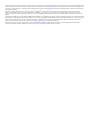 2
2
-
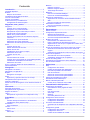 3
3
-
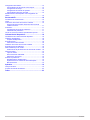 4
4
-
 5
5
-
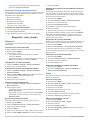 6
6
-
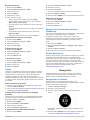 7
7
-
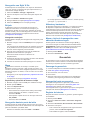 8
8
-
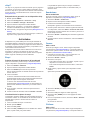 9
9
-
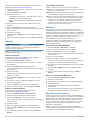 10
10
-
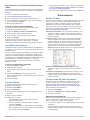 11
11
-
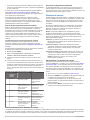 12
12
-
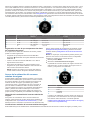 13
13
-
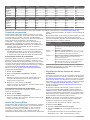 14
14
-
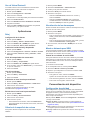 15
15
-
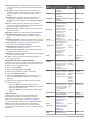 16
16
-
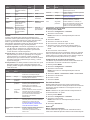 17
17
-
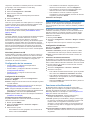 18
18
-
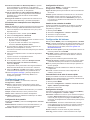 19
19
-
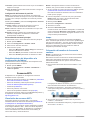 20
20
-
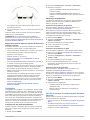 21
21
-
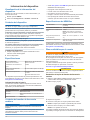 22
22
-
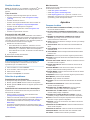 23
23
-
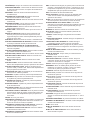 24
24
-
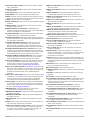 25
25
-
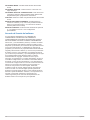 26
26
-
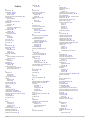 27
27
-
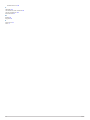 28
28
-
 29
29
-
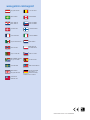 30
30
Garmin fenix 2 El manual del propietario
- Categoría
- Navegantes
- Tipo
- El manual del propietario
- Este manual también es adecuado para
Artículos relacionados
-
Garmin fēnix® 2 El manual del propietario
-
Garmin fenix 3 Instrucciones de operación
-
Garmin fēnix® El manual del propietario
-
Garmin Fenix Chronos Instrucciones de operación
-
Garmin Edge® Touring Plus Manual de usuario
-
Garmin Forerunner 620 Manual de usuario
-
Garmin D2 Pilot Watch El manual del propietario
-
Garmin GPSMAP 86 Manual de usuario
-
Garmin GPS Map 64 Instrucciones de operación
-
Garmin GPSMAP® 86sci Manual de usuario